Page 1
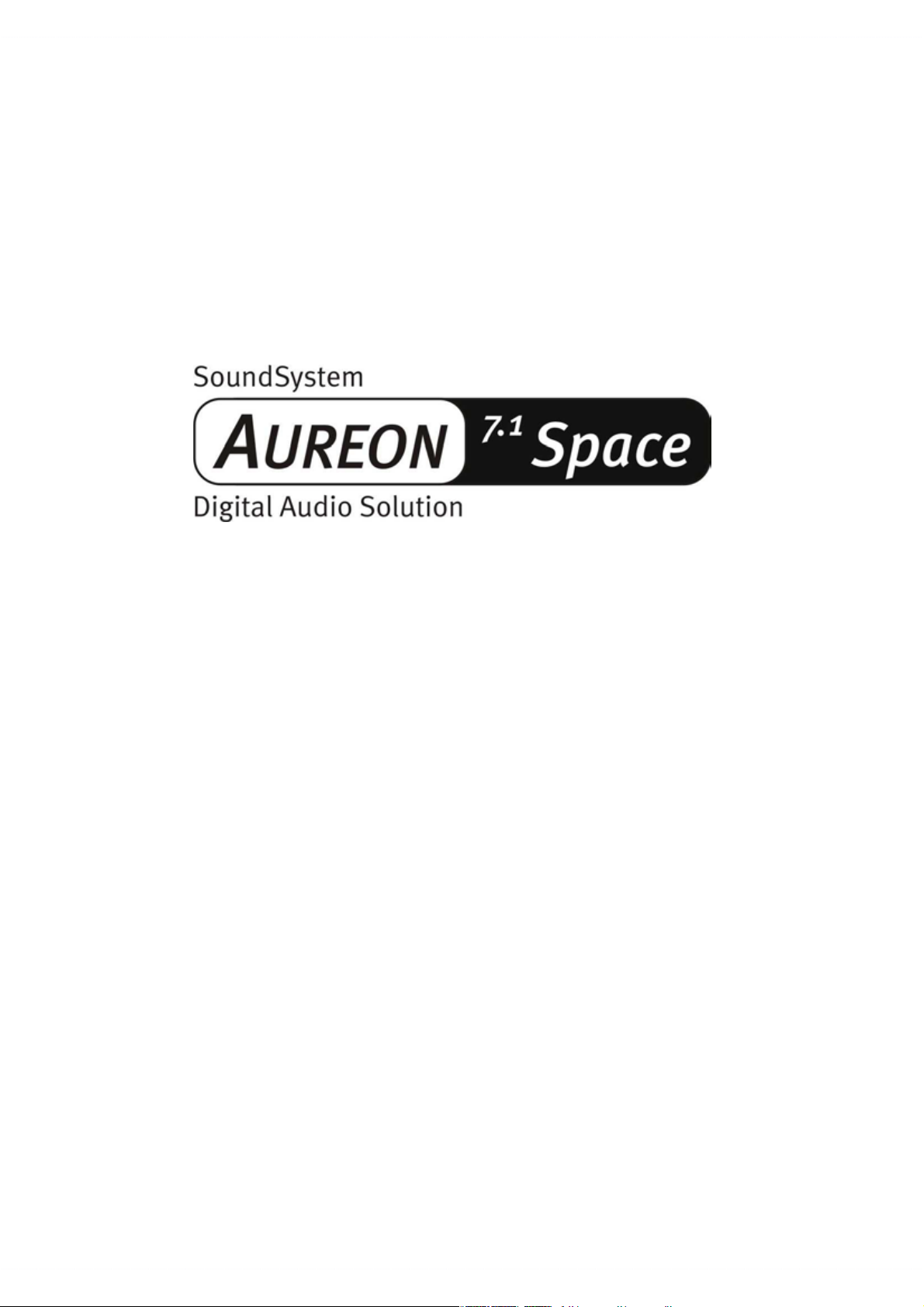
Nederlandse handleiding
Stand 01.12.02
Page 2
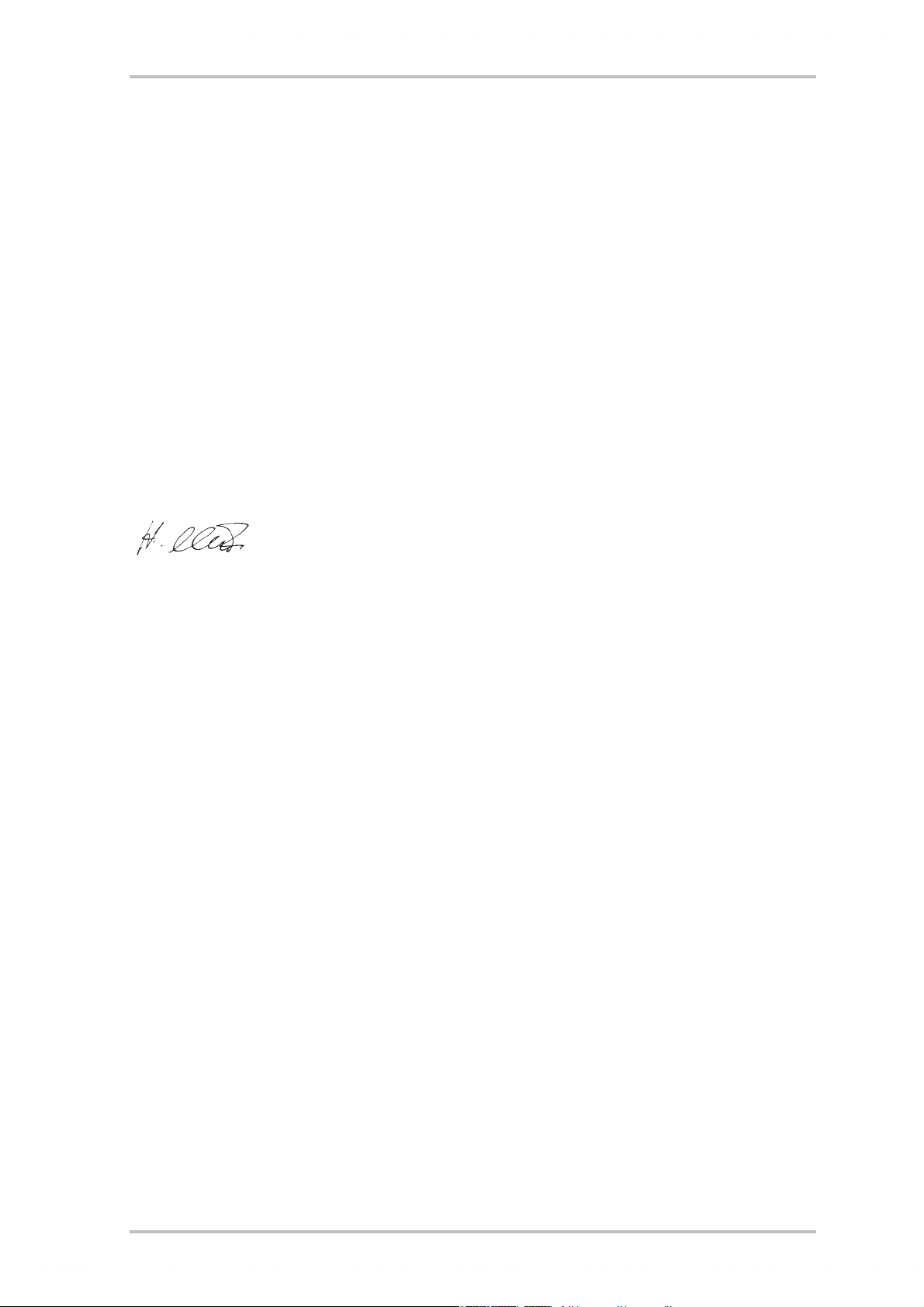
CE-verklaring
Wij:
TerraTec Electronic GmbH · Herrenpfad 38 · D-41334 Nettetal
verklaren hierbij, dat het product:
SoundSystem Aureon 7.1 Space
waarop deze verklaring betrekking heeft, voldoet aan de volgende normen resp. normatieve
documenten:
1. EN 55022 Class B
2. EN 55024
De volgende gebruiksvoorwaarden en toepassingsomgevingen zijn vereist:
woonbereik, winkel- en nijverheidsbereik alsmede kleine bedrijven
Aan deze verklaring ligt ten grondslag:
testrapport(en) van het EMC-onderzoekslaboratorium
De informatie in dit document kan op ieder moment zonder verdere vooraankondiging wijzigen en houdt op geen
enkele wijze een verplichting van de zijde van de verkoper in. Er wordt geen garantie of waarborg verleend, direct of
indirect, inzake kwaliteit, geschiktheid of waarde voor een bepaalde inzet van dit document. De fabrikant behoudt
zich het recht voor de inhoud van dit document of/en de daarbij behorende producten op elk gewenst moment te
wijzigen zonder enige verplichting om enig persoon of organisatie daarvan op de hoogte te stellen. In geen enkel
geval is de fabrikant aansprakelijk voor schade van welke aard dan ook die kan ontstaan door de inzet of gebrek
aan inzetmogelijkheden van dit product of de documentatie zelfs als de mogelijkheid van zulke schade bekend is.
Dit document bevat informatie waarop het auteursrecht van toepassing is. Alle rechten voorbehouden. Geen enkel
deel of fragment uit dit handboek mag worden gekopieerd of verstuurd in enigerlei vorm of op enigerlei aard of
wijze of voor enigerlei doel worden gebruikt zonder uitdrukkelijke schriftelijke toestemming van de
rechthebbenden. Product- en merknamen die in dit document vermeld worden, zijn enkel bedoeld voor
identificatiedoeleinden. Alle geregistreerde logo's, product- of merknamen die in dit document worden vermeld zijn
het geregistreerde eigendom van de desbetreffende bezitter.
®
©TerraTec
Electronic GmbH, 1994-2002. Alle rechten voorbehouden (01.12.02).
2 SoundSystem Aureon 7.1 Space (Nederlands)
Page 3
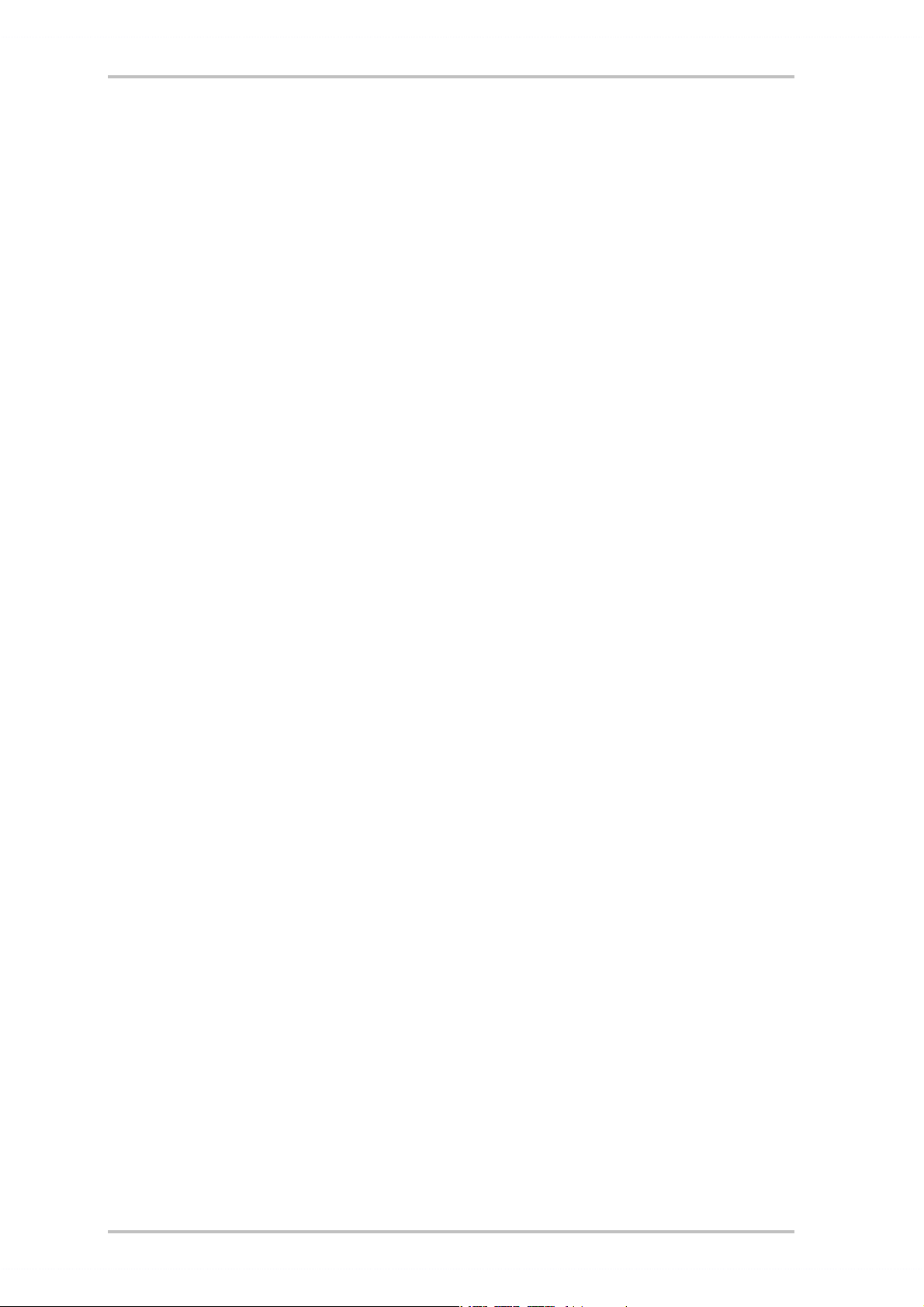
Inhoud
Hallo geachte koper.................................................................................................................4
Van uitpakken tot en met de installatie. ................................................................................. 6
Kort en bondig voor de snelstartende profs. .........................................................................7
De aansluitingen van de Aureon 7.1 Space PCI-kaart ........................................................... 8
Inbouw en installatie - stap voor stap. .................................................................................... 9
De installatie van de stuurprogrammasoftware. ................................................................. 11
De aansluitingen en hun toepassingen. .................................................................................25
Overzicht............................................................................................................................25
De software. ..........................................................................................................................27
Het Aureon-ControlPanel. .................................................................................................. 28
WaveLab Lite 2.0 ................................................................................................................34
MusicMatch Jukebox. .........................................................................................................34
Cyberlink PowerDVD ...........................................................................................................35
Emagic Logic Fun................................................................................................................35
De HOTSTUFF-map..............................................................................................................36
De praktijk. ............................................................................................................................37
De digitale interfaces van de Aureon 7.1 Space...................................................................37
Wetenswaardigheden.........................................................................................................39
Bijlage. ................................................................................................................................. 40
FAQ – Veel gestelde vragen en antwoorden. ...................................................................... 40
SoundSystem Aureon 7.1 Space (Nederlands) 3
Page 4

Hallo geachte koper.
Het doet ons plezier dat ook u uw keuze op een SoundSystem van TerraTec heeft laten vallen
en wij feliciteren u met deze beslissing. U heeft met dit product een hoogwaardig stukje
“state-of-the-art”-audiotechniek aangeschaft en wij zijn ervan overtuigd dat ons product u in
de komende jaren veel nuttige diensten zal bewijzen en vooral een hoop plezier zal bezorgen.
Het onderhavige handboek beschrijft zeer uitvoerig de SoundSystem Aureon 7.1 Space
alsmede de juiste manier van hoe ermee om te gaan.
Maar allereerst een kort overzicht over hetgeen u nu allemaal voor zich heeft liggen:
SoundSystem Aureon 7.1 Space PCI-kaart
Veel aansluitmogelijkheden
De SoundSystem Aureon 7.1 Space is het resultaat van jarenlange ervaring op het gebied van
pc-audio waarin de voortdurend voortschrijdende verdere ontwikkeling van audio- en
multimediasoftware op de pc is verwerkt. De SoundSystem Aureon 7.1 Space biedt vergaande
mogelijkheden voor koppeling met audio-(periferie)apparaten zoals surround-hifi-installaties,
minidisk- of cd-spelers met analoge of digitale audioaansluitingen zoals hoofdtelefoon en
microfoon.
4 SoundSystem Aureon 7.1 Space (Nederlands)
Page 5
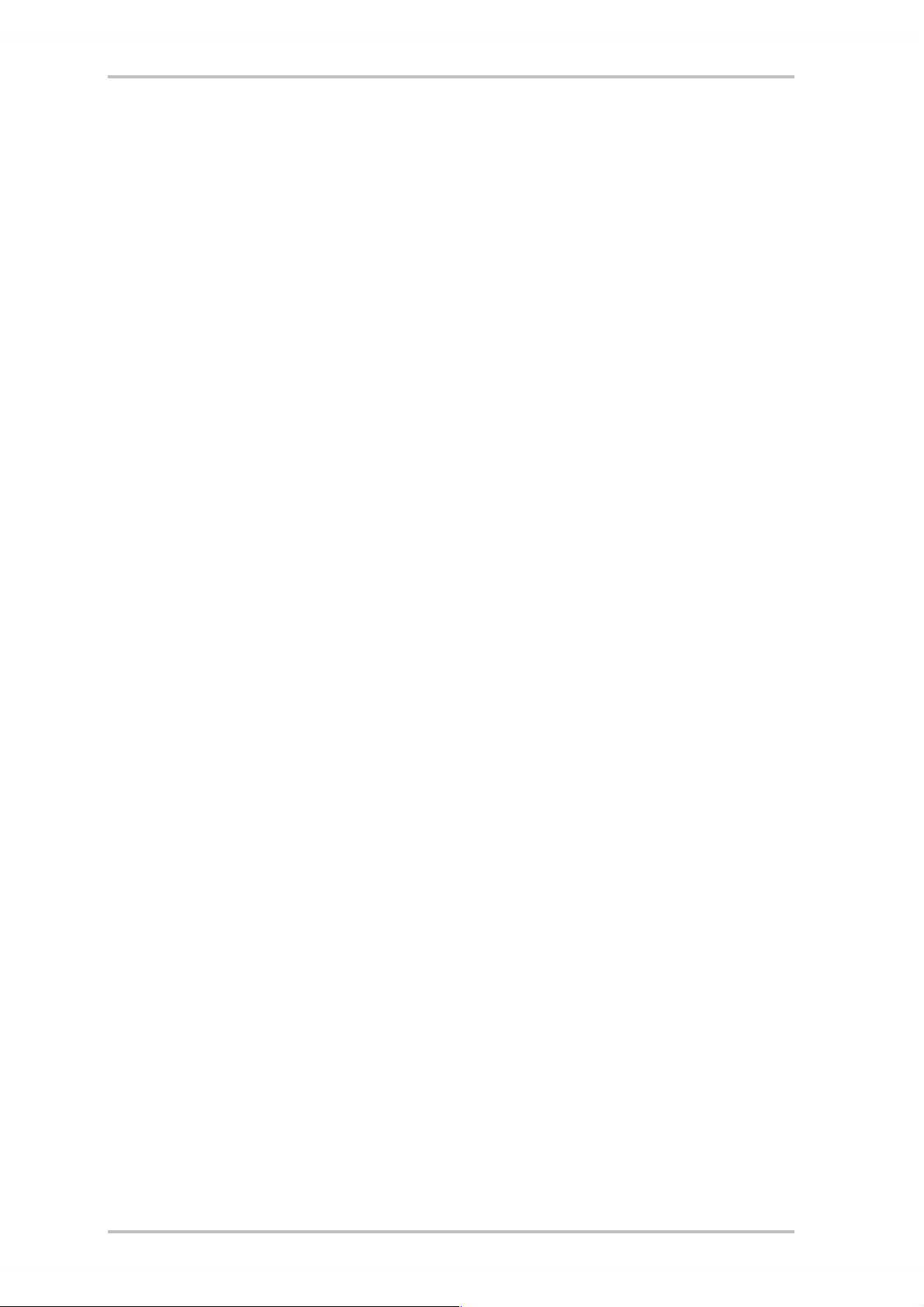
Hoogwaardige audio-eigenschappen.
De SoundSystem Aureon 7.1 Space maakt opname en weergave van audiomateriaal van zeer
hoge kwaliteit mogelijk. De kaart biedt 24Bit /96kHz-technolgie van studiokwaliteit. Onder
Windows XP met ServicePack is zelfs maar liefst 24 Bit / 192kHz bij weergave mogelijk.
Daarmee bereikt de Aureon 7.1 Space een signaalruisafstand van meer dan -100dB(A) op de
analoge in- en uitgangen!
Opname en weergave van audiomateriaal op zuiver digitaal niveau.
De SoundSystem Aureon 7.1 Space stelt u een optische digitale ingang en uitgang in 24 BitS/PDIF-format ter beschikking. Hiermee heeft u o.a. de mogelijkheid reeds gedigitaliseerde
opnames van een cd-, DAT- of MiniDisk-speler (of recorder) zonder enig verlies met de pc uit
te wisselen. Bovendien heeft u de keuze uit alle gangbare samplerates alsmede toegang tot
instellingen zoals kopieerbeveiliging. De interface kan daarbij zelfs voor de overdracht van
“ruwe datastromen” (raw-data) zoals AC-3 en DTS worden gebruikt. Als extraatje wordt bij de
Aureon 7.1 Space ook nog een 1.0 m lange TOS-Link-kabel meegeleverd.
Software à la carte.
Qua software ontvangt u een omvangrijk pakket bestaande uit Cyberlink PowerDVD met Dolby
Digital Ex, Audio-Editor Wavelab Lite 2.0, Composing-Software Emagic Logic Fun en MP3Jukebox van Musicmatch.
Onder de kap verrichten WDM-stuurprogramma's voor Windows 98SE / ME / 2000 en XP
onopvallend hun diensten. Het ControlPanel helpt de multifunctionaliteit van de kaart
comfortabel te configureren. De uitgekiende gebruikersbegeleiding en intuïtieve controle van
alle kaarteninstellingen maken het dagelijks gebruik van de SoundSystem tot een opvallend
onopvallende belevenis.
En tot slot.
Wij wensen u bij het gebruik van de SoundSystem Aureon 7.1 Space veel plezier en willen u
graag op het hart drukken deze hopelijk onderhoudende lectuur door te nemen als de
gelegenheid zich voordoet. Naast de absoluut noodzakelijke informatie inzake de techniek
geven wij op de juiste plaatsen typische gebruiksvoorbeelden. Wij zijn ervan overtuigd dat
ook ervaren gebruikers hierdoor nog een beetje slimmer worden.
Hartelijk dank, nogmaals veel plezier en tot ziens
... uw TerraTecTeam!
SoundSystem Aureon 7.1 Space (Nederlands) 5
Page 6
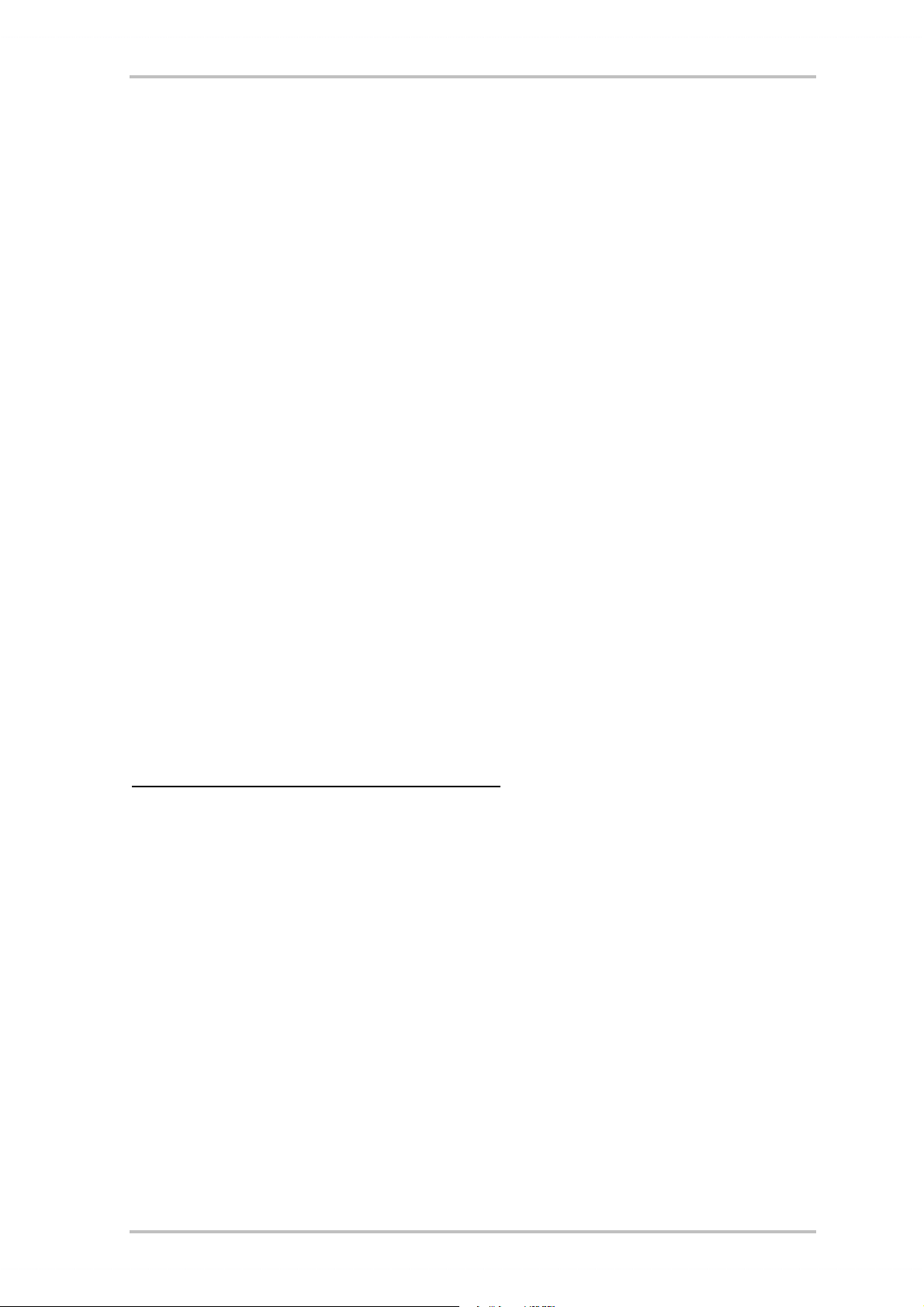
Van uitpakken tot en met de installatie.
Voordat u de soundkaart in uw computer monteert, a.u.b. goede nota nemen van de
specificaties van uw computerconfiguratie. Kijk ook voor informatie over de instellingen in de
handleidingen van uw computer en andere extra kaarten.
Wanneer u de volgende aanwijzingen in acht neemt, moet de montage zonder problemen
uitgevoerd kunnen worden.
Mocht u desondanks nog moeilijkheden ondervinden, lees dan eerst het desbetreffende
hoofdstuk in deze documentatie nog eens aandachtig door.
Mocht het dan nog steeds niet lukken dan is onze service-hotline graag tot assistentie bereid.
De telefoonnummers en de openingstijden van de hotline vindt u in de bijlage van deze
documentatie.
Controleer eerst of het pakket compleet is.
Het pakket van de SoundSystem Aureon 7.1 Space dient op zijn minst te bestaan uit:
· 1 TerraTec SoundSystem Aureon 7.1 Space PCI-Soundkaart
· 1 installatie en stuurprogramma-cd
· 1 TOS-Linkkabel (1.0 m)
· 1 Quickreference
· 1 Serviceblad
· 1 TerraTec registratiekaart met serienummer
Retourneer de registratiekaart a.u.b. zo snel mogelijk of registreer via het Internet onder
http://www.terratec.com/register.htm
hotline.
. Dit is belangrijk voor de support en de
6 SoundSystem Aureon 7.1 Space (Nederlands)
Page 7
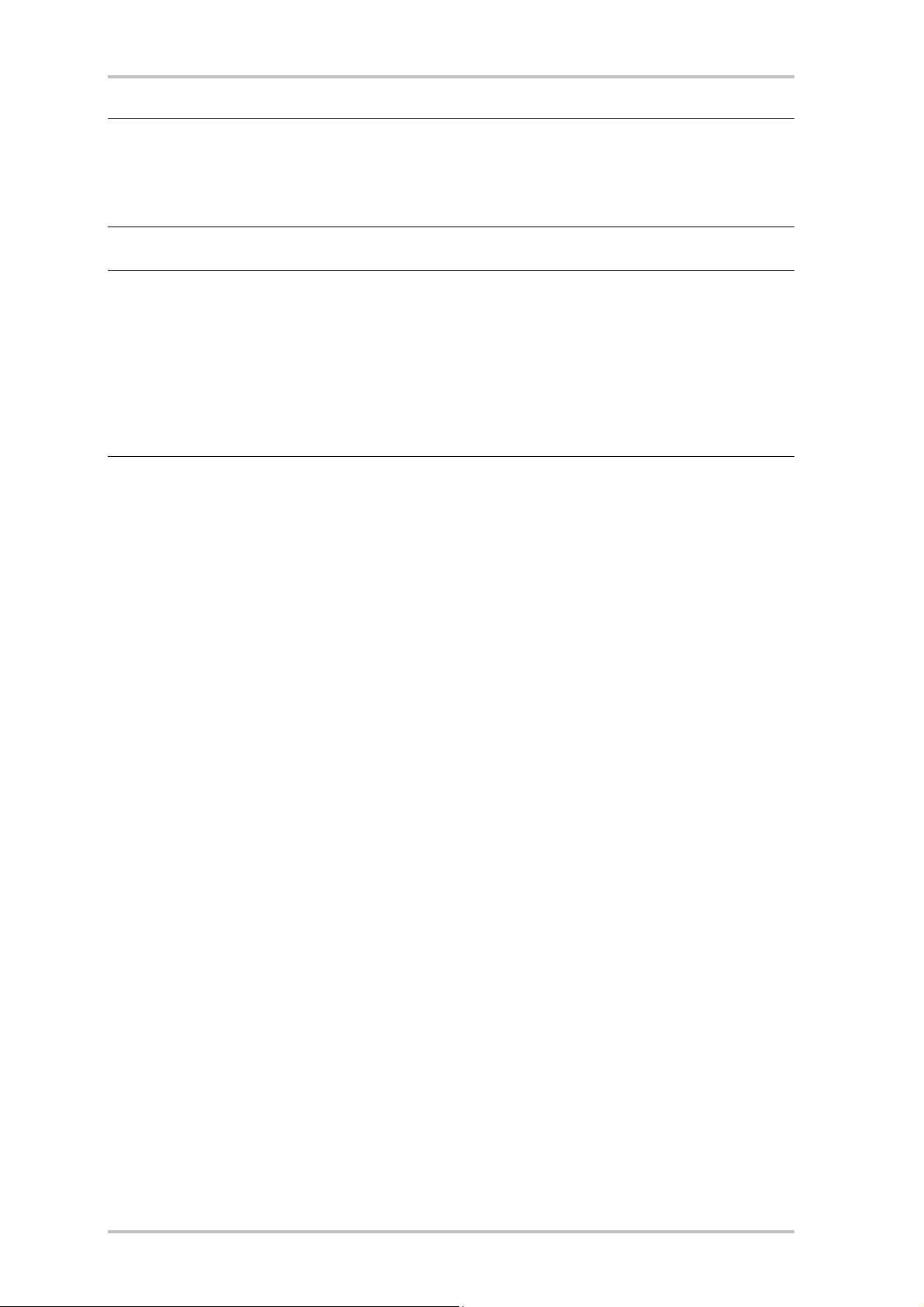
N.B.!
Ook de echte professionals dienen op z'n minst het hoofdstuk “De software.” vanaf pagina 27
door te nemen. De informatie over de stuurprogramma's en de eerste paragrafen over het
ControlPanel zijn belangrijk om het systeem te kunnen begrijpen. Hartelijk dank.
N.B.!
Vanwege de beperkingen van Windows98SE, Windows Me en Windows 2000 kunnen onder
deze besturingssystemen slechts 6 kanalen worden gebruikt.
Onder Windows XP staan alle 8 kanalen voor de weergave ter beschikking. Is ServicePack 1
bovendien geïnstalleerd, dan is ook de weergave van 24 Bit / 192kHz in tegenstelling tot 24
Bit / 96 kHz mogelijk. Gebruikers van Windows 2000 dienen beslist ServicePack 3 te
installeren.
Kort en bondig voor de snelstartende profs.
· Bij de SoundSystem Aureon 7.1 Space betreft het een busmasteringcapabele PCIinsteekkaart. Selecteer indien mogelijk een PCI-insteeksleuf die zo ver mogelijk van
grafische kaart(en) of SCSI-/RAID-controllers verwijderd ligt – dus (het meest) “onderaan”
als mogelijk.
· U heeft enkele vrije adresbereiken nodig (in de regel geen probleem).
· De stuurprogramma-installatie onder Windows (98SE t/m XP) volgt de Microsoft-
aanduidingen, de stuurprogramma's vindt u op de meegeleverde cd-rom
· Na de installatie van de stuurprogramma's neemt u zoals gewoonlijk een kijkje bij
Apparaatbeheer en zoekt u naar de gele uitroeptekens. Komt u die tegen dan hebben wij
tips voor het oplossen van de problemen klaar in de bijlage (bladzijde 40).
· Het ControlPanel moet absoluut geïnstalleerd worden. Een volledige bediening via de
Windows-Mixer is niet mogelijk.
· Tot zover de beknopte introductie. Een uitvoerige beschrijving van de installatie met
illustraties vindt u in het navolgende.
SoundSystem Aureon 7.1 Space (Nederlands) 7
Page 8

De aansluitingen van de Aureon 7.1 Space PCI-kaart
12
11
10
9
1
2
3
4
5
6
7
8
1. Analoge microfoon audio-ingang (voor 3,5mm ministekker)
2. Analoge stereo audio-ingang (voor 3,5mm ministekker)
3. Analoge stereo audio-ingang “Front” (voor 3,5mm ministekker)
4. Analoge stereo audio-ingang “Rear” (voor 3,5mm ministekker)
5. Analoge stereo audio-uitgang “Center-LFE”, Links- = Center, Rechts = LFE/Subwoofer
(voor 3,5mm ministekker)
6. Analoge stereo audio-uitgang “Back-Surround” (voor 3,5mm ministekker)
7. Optische digitale ingang
8. Optische digitale uitgang
9. On-Board cd-audio-ingang 1 (Stereo)
10. On-Board cd-audio-ingang 2 (Stereo)
11. On-Board audio-ingang (AUX, Stereo)
12. On-Board cd-rom digitale audio-ingang (TTL)
8 SoundSystem Aureon 7.1 Space (Nederlands)
Page 9
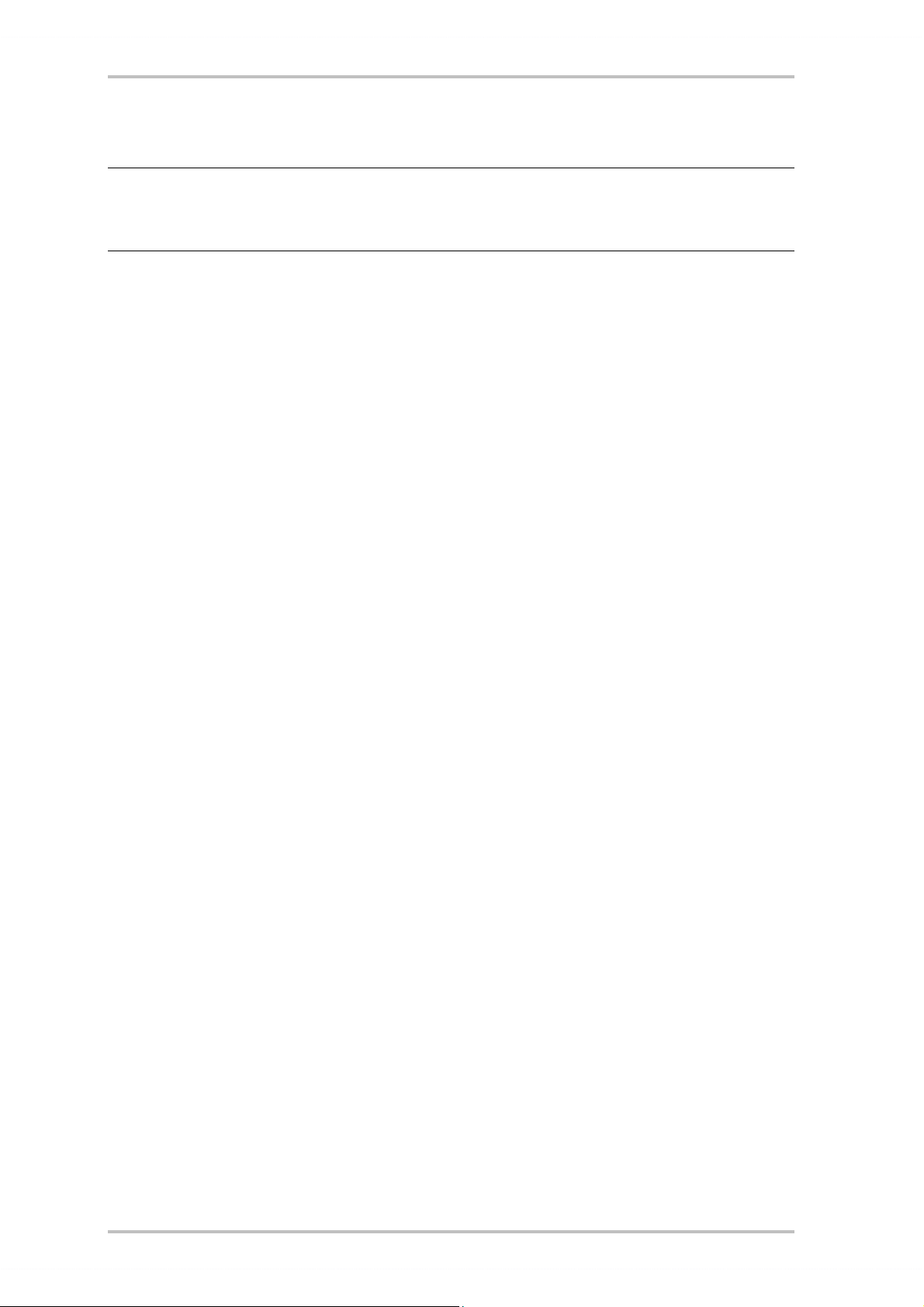
Inbouw en installatie - stap voor stap.
Veiligheidsinformatie.
Haal voor het openen van het apparaat de stekker uit de wandcontactdoos en de connector
uit de PC!
· Schakel uw computer en alle aangesloten randapparatuur zoals printer en monitor uit.
Laat de netkabel nog aangesloten, zodat uw computer geaard is.
· Raak de metalen plaat aan de achterkant van uw systeem aan, om uzelf te aarden en te
ontdoen van statische elektriciteit. Verwijder dan het netsnoer.
· Verwijder nu de behuizing van uw pc.
Inbouw van de PCI-kaart.
· Zoek nu een vrije PCI-uitbreidingssleuf op, verwijder indien nodig de schroef waarmee het
afdekplaatje is bevestigd en verwijder het plaatje. Moet u een afdekplaatje eruit drukken,
ga dan daarbij a.u.b. bijzonder voorzichtig te werk (letselgevaar).
· Opdat uw SoundSystem zo optimaal mogelijk werkt, kiest u bij voorkeur een insteeksleuf
die zich niet onmiddellijk naast een reeds geïnstalleerde kaart bevindt aangezien enkele
componenten zoals bijv. grafische kaarten of SCSI-/RAID-adapters signalen kunnen
afgeven die een storende uitwerking kunnen hebben op het gebruik van de audiokaart.
Wij raden u bovendien een insteeksleuf aan die zich het meest beneden aan in de pc
bevindt, aangezien wel 7 audiokabels rechtstreeks op de kaart kunnen worden
aangesloten. Deze zullen - op grond van natuurkundige wetmatigheden op onze planeet met een aan zekerheid grenzende waarschijnlijkheid naar beneden hangen. ;-)
· Neem de PCI-kaart voorzichtig uit de verpakking: pak de kaart met een hand aan de
randen vast, terwijl de ander hand op het metalen oppervlak van de pc rust. Hiermee
wordt ervoor gezorgd dat de elektrostatische lading van uw lichaam (dit is geen grap) via
de pc wordt afgevoerd en de kaart niet belast. Raak de onderdelen van de kaart nooit
aan.
· Sluit indien nodig de overige interne kabels (bijv. van het cd-station) op de kaart aan.
Meer informatie over de desbetreffende aansluitingen vindt u op paginaFehler! Textmarke
nicht definiert.
· Richt de audiokaart zodanig uit dat connectorstrip zich met de goudkleurige
aansluitpinnen precies boven de sokkel van de PCI-uitbreidingssleuf bevindt Steek nu de
kaart in de uitbreidingssleuf. Soms moet u de kaart krachtig in het slot drukken, zodat
een correcte verbinding tot stand komt. Doe dit echter behoedzaam en let er vooral op dat
de contacten precies t.o.v. elkaar zijn uitgericht aangezien anders het moederbord of uw
audiokaart kan worden beschadigd.
· Bevestig de kaart met de vrij gekomen schroef van het afdekplaatje (wordt in de regel ook
bij de PC-kast meegeleverd).
SoundSystem Aureon 7.1 Space (Nederlands) 9
Page 10
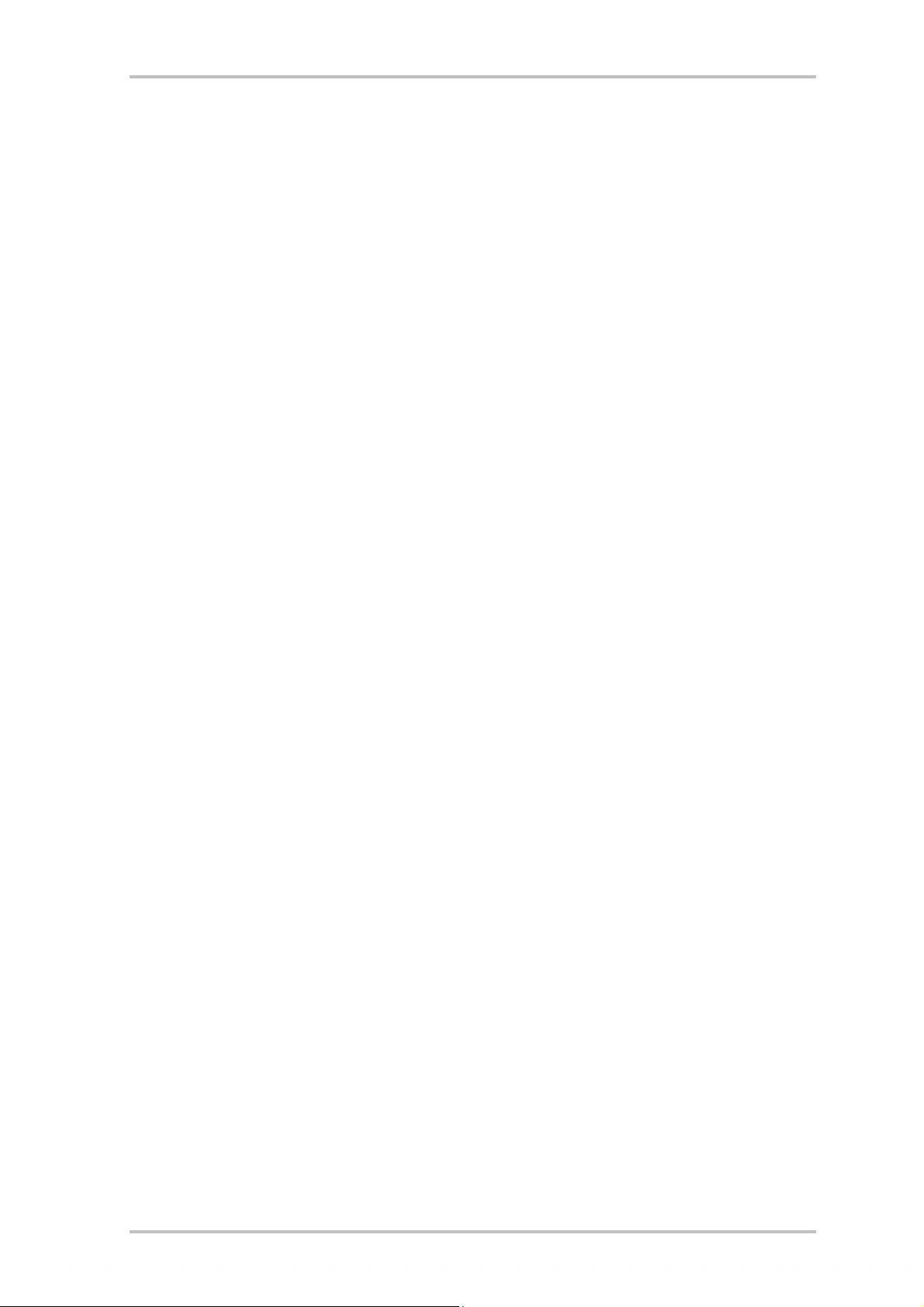
Tot slot.
· Monteer daarna weer de behuizing.
· Sluit nu uw audioperiferie (hifi-versterker, actieve luidsprekers, mengpaneel etc.) op de
Aureon 7.1 Space aan. (Lees daarvoor ook hoofdstuk “De aansluitingen en hun
toepassingen.” vanaf pagina 25).
· Sluit de netkabel alsmede alle andere kabels weer aan op uw pc. Overtuig u ervan, dat uw
luidsprekers of uw stereo-installatie op een laag volume ingesteld zijn.
· Schakel uw computer nu weer in. Nu volgt de installatie van de stuurprogrammasoftware.
10 SoundSystem Aureon 7.1 Space (Nederlands)
Page 11
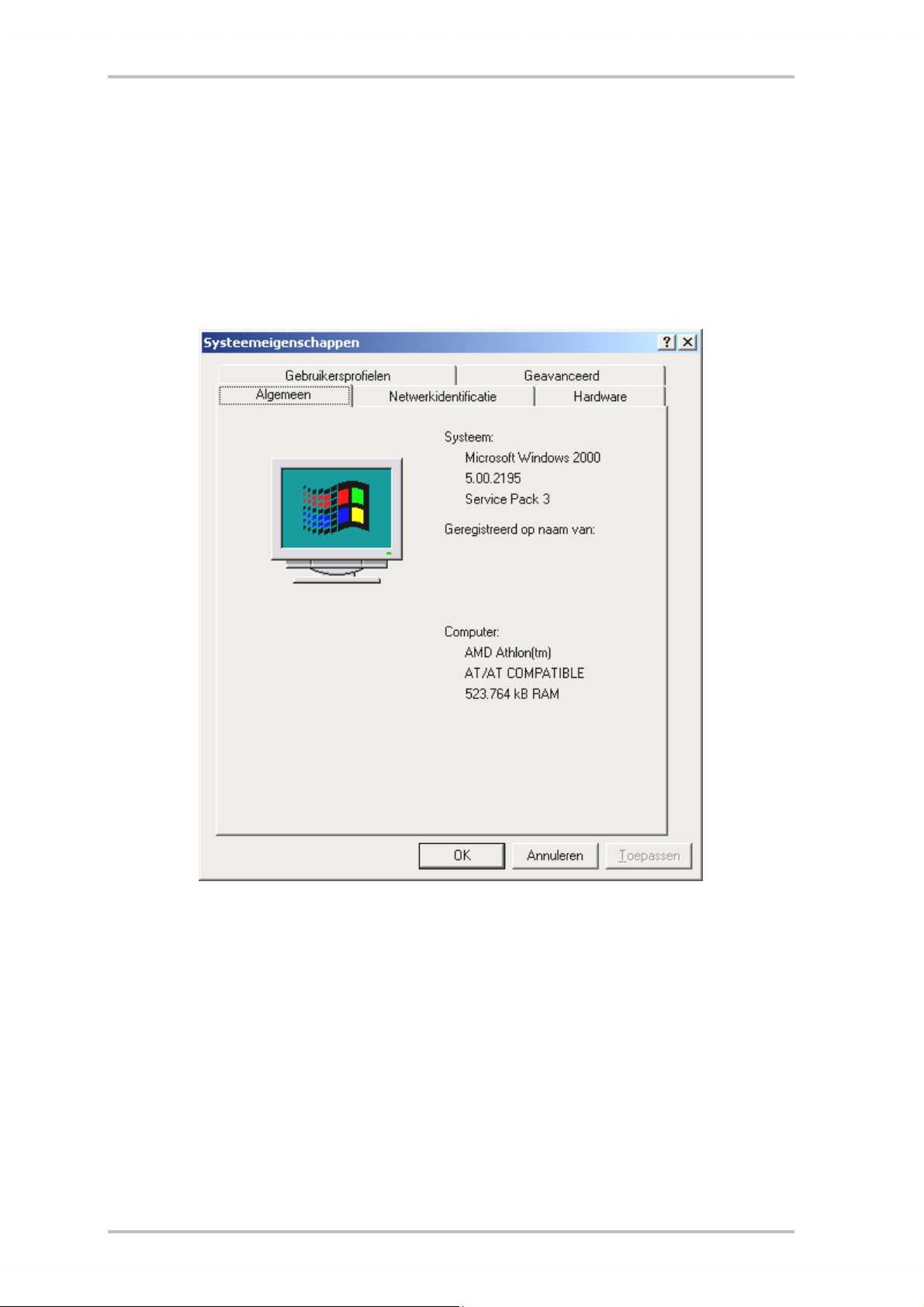
De installatie van de stuurprogrammasoftware.
De SoundSystem Aureon 7.1 Space wordt momenteel met stuurprogramma's voor de
besturingssystemen Windows 98 SE, Windows ME, Windows 2000 en Windows XP geleverd.
De kaart kan niet onder Windows 95 en Windows NT 4 worden gebruikt. Voordat u aan de
installatie begint, dient u dus eerst vast te stellen welk besturingssysteem u gebruikt.
Over het besturingssysteem en versiesnummer verschaft het Configuratiescherm onder
“Systeem” informatie.
Zo herkent u bijvoorbeeld Windows 2000 met Service Pack 3.
In de volgende beschrijvingen voor de stuurprogramma-installatie staat <CD> voor de
stationsaanduiding die aan het cd-rom-station is toegekend waarin de stuurprogramma-cd
van de SoundSystem Aureon 7.1 Space zich bevindt.
SoundSystem Aureon 7.1 Space (Nederlands) 11
Page 12
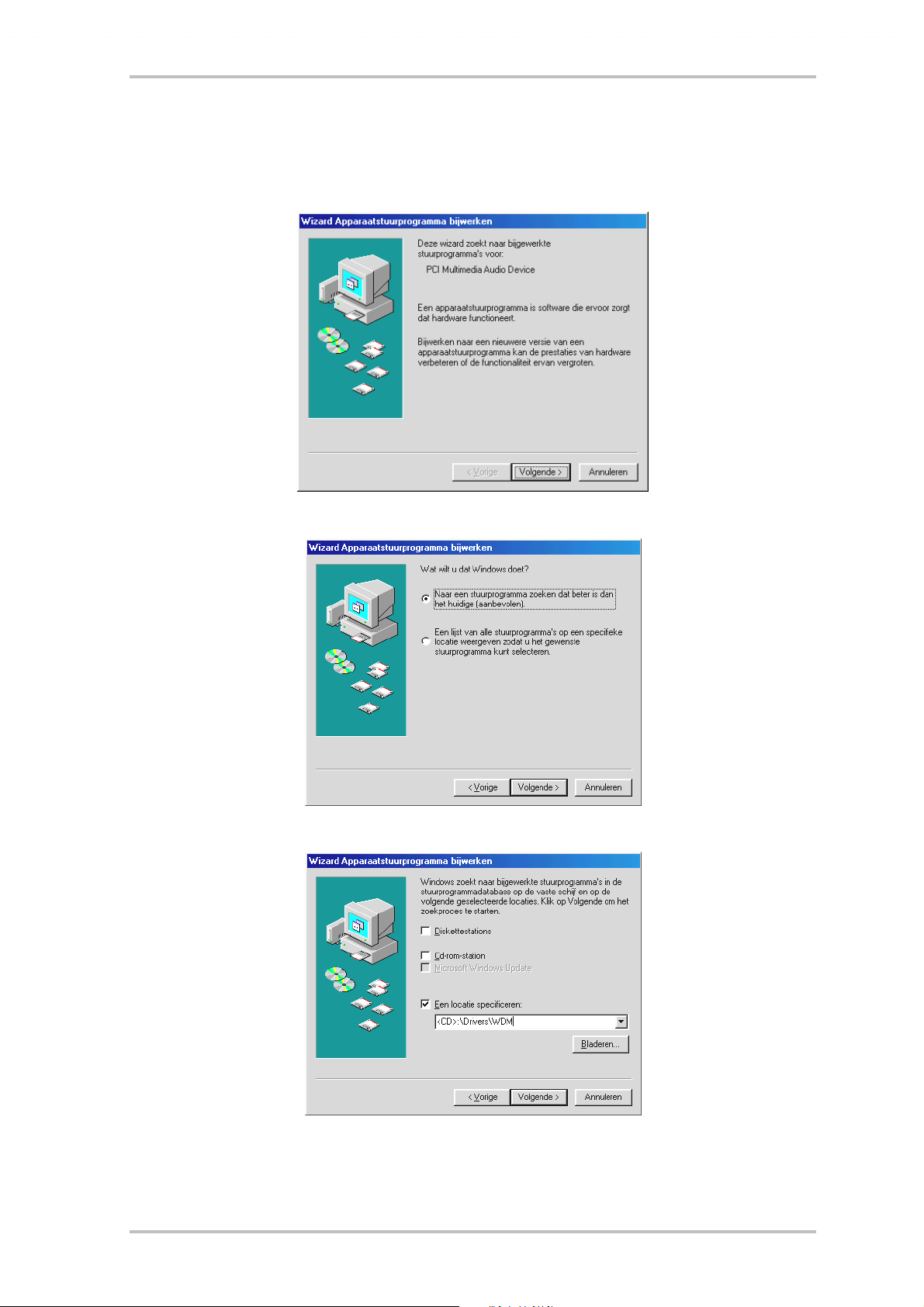
Installatie onder Windows 98 SE
Heeft u de SoundSystem Aureon 7.1 Space ingebouwd, dan herkent Windows 98SE de kaart
als nieuwe hardwarecomponent en toont u het volgende beeldscherm.
Klik op “Volgende”.
Selecteer “Zoek naar het beste stuurprogramma (aanbevolen)” en klik op “Volgende”.
Voer hier het pad
stuurprogramma van uw Aureon 7.1 Space ook met de muis selecteren door op “Bladeren...” te klikken.
12 SoundSystem Aureon 7.1 Space (Nederlands)
<CD>:\Drivers\WDM\ in en klik op “OK”. U kunt eventueel het pad naar het beste
Page 13

Tenslotte klikt u op “Voltooien”.
Windows voert nu de installatie van het stuurprogramma voor u uit en geeft d.m.v. een aantal
vensters meldingen met betrekking tot de voortgang van het proces. Meer gebeurt er hier niet.
Krijgt u tegen de verwachting in toch een verzoek iets te ondernemen en u bent niet zeker van
uw zaak, dan levert normaliter het drukken op de “enter”-toets een bepaald resultaat op.
Mocht Windows nog een keer naar een stuurprogrammabestand vragen, verwijs dan a.u.b.
naar de bovengenoemde map van de Aureon 7.1 Space cd-rom. Bovendien kan het
voorkomen (indien dit bijvoorbeeld de eerste keer is dat u een geluidskaart in uw systeem
installeert) dat er eveneens een paar Windows-uitbreidingen dienen te worden geïnstalleerd.
Houd daarom uw Windows-cd bij de hand.
Na succesvolle stuurprogramma-installatie dient vervolgens via de Autostarter het
ControlPanel te worden geïnstalleerd en aansluitend de overige softwarebundel.
Start daarvoor <CD>:\autorun.exe
Volg de instructies van het desbetreffende installatieprogramma, in principe kan er niets mis
gaan. De desbetreffende softwarebundel kan net zo eenvoudig weer uit uw systeem
verdwijnen Ga hiervoor naar Deze Computer, kies daar “Software” en zoek het programma
dat u wilt wissen. Selecteer deze de een na de ander en klik telkens op “Toevoegen/verwijderen...”.
SoundSystem Aureon 7.1 Space (Nederlands) 13
Page 14
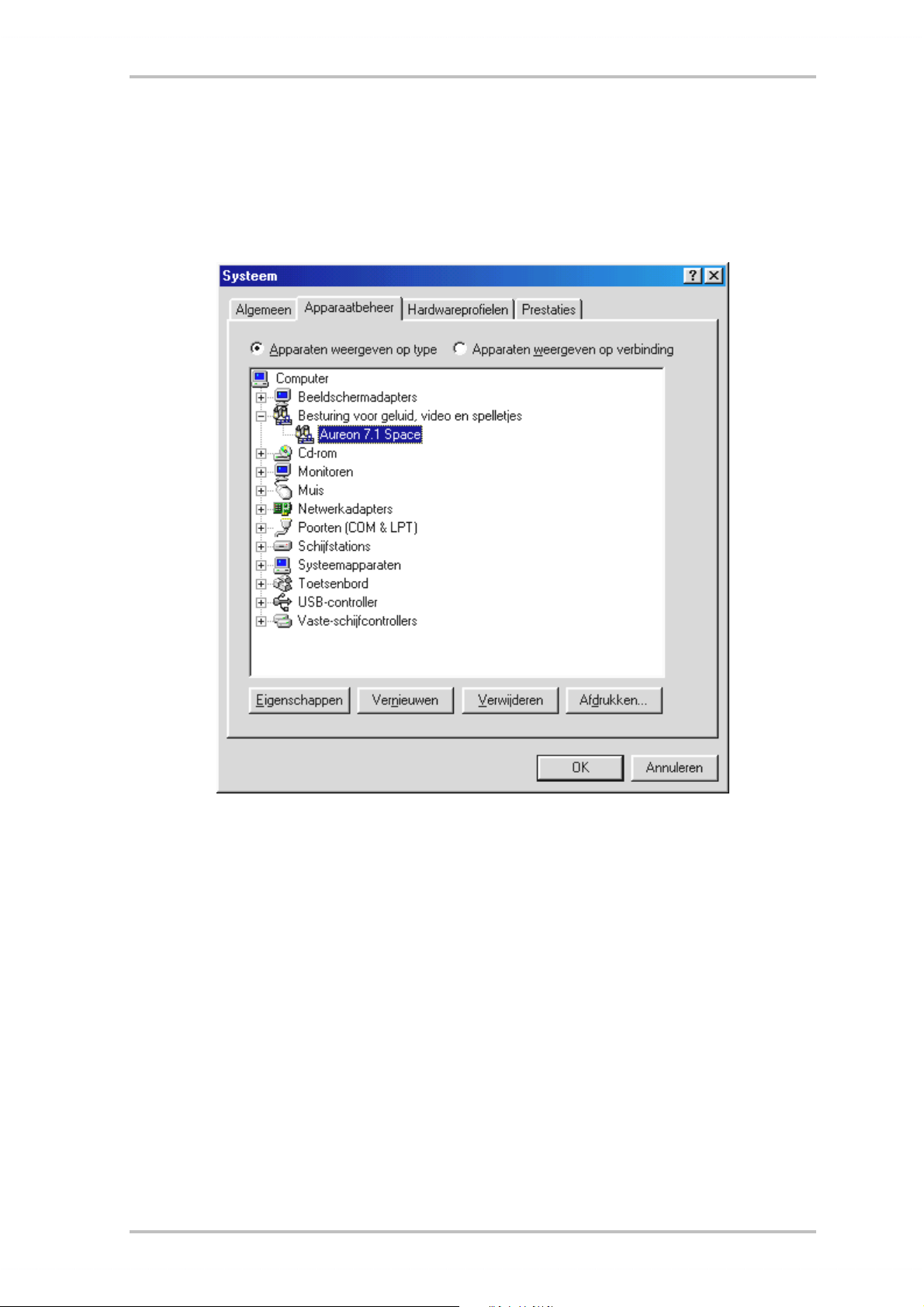
Stuurprogramma geïnstalleerd – zo ziet het eruit.
Na de succesvolle installatie van het stuurprogramma dient u zich ervan te overtuigen dat uw
Windows 98 SE-systeem correct functioneert. Het Configuratiescherm verschaft u een
overzicht van de geïnstalleerde en herkende hardwarecomponenten in uw PC. U vindt
Apparaatbeheer in het Configuratiescherm onder “Systeem”.
Zo dient het venster eruit te zien, indien alles correct is geïnstalleerd. Op het scherm is de inhoud van
“Besturing voor geluid, video en spelletjes” zichtbaar. Dat kunt u ook doen, door op het kleine “+”-
symbool aan de linkerzijde te klikken.
14 SoundSystem Aureon 7.1 Space (Nederlands)
Page 15

Installatie onder Windows Me.
Nadat de pc opnieuw is opgestart en de nieuwe hardware door de Hardwareassistent van
Windows Me is gevonden, ziet u het volgende venster.
Kies “De locatie van het stuurprogramma opgeven (geavanceerd)” en klik op “Volgende”.
Activeer de checkbox “Geef een locatie aan:”, voer het pad <CD>:\Drivers\Wdm in en klik op
“Volgende”. U kunt ook naar de betreffende directory schakelen door op “Bladeren...” te klikken.
SoundSystem Aureon 7.1 Space (Nederlands) 15
Page 16

Ook dit beeldscherm kunt u met “Volgende” bevestigen.
Tenslotte klikt u op “Voltooien”.
Na succesvolle stuurprogramma-installatie dient vervolgens via de Autostarter het
ControlPanel te worden geïnstalleerd en aansluitend de overige softwarebundel.
Start daarvoor <CD>:\autorun.exe
16 SoundSystem Aureon 7.1 Space (Nederlands)
Page 17

Volg de instructies van het desbetreffende installatieprogramma op, in principe kan er niets
mis gaan. De desbetreffende software kan net zo eenvoudig weer uit uw systeem verdwijnen.
Ga hiervoor naar Deze Computer, kies daar “Software” en zoek het programma dat u wilt
wissen. Selecteer deze de een na de ander en klik telkens op “Toevoegen/verwijderen...”.
Stuurprogramma geïnstalleerd – zo ziet het eruit.
Na de geslaagde installatie van het stuurprogramma dient u zich ervan te overtuigen dat uw
Windows Me systeem correct functioneert. Het Configuratiescherm verschaft u een overzicht
van de geïnstalleerde en herkende hardwarecomponenten in uw PC. U vindt de
Apparaatbeheer in de Systeembesturing onder “Systeem” > “Hardware”. Klik dan op de optie
“Apparaatbeheer”.
Zo dient het venster eruit te zien, indien alles correct is geïnstalleerd. Op het scherm is de inhoud van
“Besturing voor geluid, video en spelletjes” zichtbaar. Dat kunt u ook doen, door op het kleine “+”-
symbool aan de linkerzijde te klikken.
SoundSystem Aureon 7.1 Space (Nederlands) 17
Page 18

Installatie onder Windows 2000.
N.B.!
ServicePack 3 is vereist voor weergave met 24 Bit.
Nadat de pc opnieuw is opgestart, u zich als Administrator heeft aangemeld en de nieuwe
hardware ook door de Hardwareassistent van Windows 2000 is gevonden, ziet u het volgende
venster.
Klik op “Volgende”.
Kies: “Zoeken naar een geschikt stuurprogramma voor dit apparaat (aanbevolen)” en klik op
“Volgende”.
18 SoundSystem Aureon 7.1 Space (Nederlands)
Page 19

Activeer de optie “Cd-rom-stations” en klik op “Volgende”.
Ook dit beeldscherm kunt u met “Volgende” bevestigen.
SoundSystem Aureon 7.1 Space (Nederlands) 19
Page 20

Ga door met de installatie door op “Ja” te klikken.
Het kan zijn dat in het verloop van de installatie opnieuw een dergelijke dialoog verschijnt,
blijf rustig en handel bedachtzaam en weloverwogen door op “JA” te klikken.
Windows voert nu de installatie van het stuurprogramma voor u uit en geeft d.m.v. een aantal
vensters meldingen met betrekking tot de voortgang van het proces. Meer gebeurt er hier niet.
Krijgt u tegen de verwachting in toch een verzoek iets te ondernemen en u bent niet zeker van
uw zaak, dan levert normaliter het drukken op de “enter”-toets een bepaald resultaat op.
Mocht Windows nog een keer naar een stuurprogrammabestand vragen, verwijs dan a.u.b.
naar de bovengenoemde map van de Aureon 7.1 Space cd-rom.
Na succesvolle stuurprogramma-installatie dient vervolgens via de Autostarter het
ControlPanel te worden geïnstalleerd en aansluitend de overige softwarebundel.
Start daarvoor <CD>:\autorun.exe
Volg de instructies van het desbetreffende installatieprogramma, in principe kan er niets mis
gaan. De desbetreffende software kan net zo eenvoudig weer uit uw systeem verdwijnen. Ga
hiervoor naar Deze Computer, kies daar “Software” en zoek het programma dat u wilt wissen.
Selecteer deze de een na de ander en klik telkens op “Toevoegen/verwijderen...”.
20 SoundSystem Aureon 7.1 Space (Nederlands)
Page 21

Stuurprogramma geïnstalleerd – zo ziet het eruit.
Na de succesvolle installatie van het stuurprogramma dient u zich ervan te overtuigen dat uw
Windows 2000 systeem correct functioneert. Het Configuratiescherm verschaft u een
overzicht van de geïnstalleerde en herkende hardwarecomponenten in uw PC. U vindt
Apparaatbeheer in de Systeembesturing onder “Systeem” > “Hardware”. Klik dan op de optie
“Apparaatbeheer”.
Zo dient het venster eruit te zien, indien alles correct is geïnstalleerd. Op het scherm is de inhoud van
“Besturing voor geluid, video en spelletjes” zichtbaar. Dat kunt u ook doen, door op het kleine “+”-
symbool aan de linkerzijde te klikken.
SoundSystem Aureon 7.1 Space (Nederlands) 21
Page 22

Installatie onder Windows XP.
N.B.!
ServicePack 1 is vereist voor weergave met 192 kHz.
Nadat de pc opnieuw is opgestart, u zich als Administrator heeft aangemeld en de nieuwe
hardware ook door de Hardwareassistent van Windows XP is gevonden, ziet u het volgende
venster.
Selecteer “Een speciale locatie opgeven (geavanceerd)” en klik op “Volgende”.
Selecteer “Dit pad doorbladeren” en geef het pad “<CD>:\Drivers\WDM” aan. Klik nu op “Voltooien”.
22 SoundSystem Aureon 7.1 Space (Nederlands)
Page 23

Geen paniek, ...alles komt op zijn pootjes terecht:
deze melding verschijnt bij alle hard- en softwarecomponenten die niet door Microsoft zijn
gecertificeerd. Aan de kwaliteit van de componenten verandert er daardoor echter helemaal
niets. In veel gevallen kan dat daarentegen tot prestatieverlies leiden als de Microsoft criteria
100% in acht zouden worden genomen. Bovendien moet iedere stuurprogramma-update
opnieuw gecertificeerd worden en kan derhalve niet direct na voltooiing via het Internet
worden beschikbaar gesteld.
Wij raden u derhalve aan de installatie op deze plek niet af te breken aangezien wij onze
producten onderwerpen aan een intensief testprogramma en alle functies op alle
ondersteunde besturingssystemen hebben getest. Vandaar dat u de installatie gerust verder
kunt uitvoeren.
Klik op “Voltooien”.
Het kan zijn dat in het verloop van de installatie opnieuw een dergelijke dialoog verschijnt,
blijf rustig en handel bedachtzaam en weloverwogen door op “JA” te klikken.
SoundSystem Aureon 7.1 Space (Nederlands) 23
Page 24

Windows voert nu de installatie van het stuurprogramma voor u uit en geeft d.m.v. een aantal
vensters meldingen met betrekking tot de voortgang van het proces. Meer gebeurt er hier niet.
Heeft u het gevoel dat u iets moet doen en u weet niet zeker hoe of wat, dan krijgt u
doorgaans door op de Enter-toets te drukken een succesvol resultaat.
Mocht Windows nog een keer naar een stuurprogrammabestand vragen, verwijs dan a.u.b.
naar de bovengenoemde map van de Aureon 7.1 Space cd-rom.
Na succesvolle stuurprogramma-installatie dient vervolgens via de Autostarter het
ControlPanel te worden geïnstalleerd en aansluitend de overige softwarebundel.
Start daarvoor <CD>:\autorun.exe
Volg de instructies van het desbetreffende installatieprogramma, in principe kan er niets mis
gaan. De desbetreffende software kan net zo eenvoudig weer uit uw systeem verdwijnen. Ga
hiervoor naar Deze Computer, kies daar “Software” en zoek het programma dat u wilt wissen.
Selecteer deze de een na de ander en klik telkens op “Toevoegen/verwijderen...”.
Stuurprogramma geïnstalleerd – zo ziet het eruit.
Na de succesvolle installatie van het stuurprogramma dient u zich ervan te overtuigen dat uw
Windows XP-systeem correct functioneert. Het Configuratiescherm verschaft u een overzicht
van de geïnstalleerde en herkende hardwarecomponenten in uw pc. U vindt Apparaatbeheer
in de Systeembesturing onder “Systeem” > “Hardware”. Klik dan op de optie
“Apparaatbeheer”.
Zo dient het venster eruit te zien, indien alles correct is geïnstalleerd. Op het scherm is de
inhoud van “Besturing voor geluid, video en spelletjes” zichtbaar. Dat kunt u ook doen, door
op het kleine “+”-symbool aan de linkerzijde te klikken.
24 SoundSystem Aureon 7.1 Space (Nederlands)
Page 25

De aansluitingen en hun toepassingen.
Na de geslaagde installatie van uw nieuwe soundkaart komen we nu bij het belangrijkste
onderdeel: de aansluiting van externe apparaten en de daarbij passende softwareinstellingen.
Veiligheidsinformatie.
Gelieve alle (analoge) apparaten altijd alleen in uitgeschakelde toestand aan te sluiten om de
luidsprekermembranen en uw gehoor tegen plotselinge optredende piekbelastingen te
beschermen. Bij digitale apparaten dient u op zijn minst het volume van uw weergavesysteem
laag te zetten.
Overzicht.
De SoundSystem Aureon 7.1 Space is aan en op de PCI-kaart van talrijke aansluitmogelijkheden voorzien. Wij willen deze graag in het kort aan u voorstellen:
Binnenin, on board: CD-Audio, AUX en TTL. Op de kaart van de Aureon 7.1 Space bevinden
zich drie stekkeraansluitingen voor de analoge verbinding van cd-rom-station(s) (cd1 en cd2)
of andere insteekkaarten zoals tv- of video-periferie (AUX). De daarop passende kabels en
stekkers zijn genormd en worden in de regel bij merkproducten meegeleverd.
Ook een digitale ingang treft u hier aan. Op de met CN11 gemerkte stekker kan een extern
S/PDIF-signaal met zogenaamde TTL-signaal (+5 Volt) worden aangesloten, doorgaans het
gangbare output-signaal van de meeste cd-rom-stations.
De analoge cd-rom-aansluitingen zijn elektrisch van elkaar onafhankelijk (ontkoppeld) en
kunnen gelijktijdig worden gebruikt. In de Aureon-ControlPanel-software worden echter de
beide cd-signalen als een (1) bron samengevat weergegeven.
Aan de achterzijde, analoog: 4 d'r in, 2 d'r uit. Het goudkleurige slotplaatje van uw
SoundSystem herbergt 6 bussen die op contact met (3,5 mm-) stereo ministekkers
wachten.De vier eerste (groen; F, R, C/W, BS) vormen de output van acht audiokanalen vanaf
de kaart en zijn bestemd voor de verbinding naar een geschikte (surround-)versterker of een
actief luidsprekersysteem.
Het ontwerp komt overeen met het format dat u wellicht reeds van het 7.1 hifi-gebied kent:
F voor de beide frontluidsprekers (front, links en rechts)
R voor de beide achterste zijluidsprekers (Rear, Links en Rechts)
C/W voor de centrale (center-)luidspreker (mono) en het subwoofersignaal, het
zogenaamde LFE-kanaal (eveneens mono). Via het linker kanaal gaat daarbij het
center-signaal (meestal een witte of zwarte stekker aan de kabel).
BS voor de de beide achterste luidsprekers (Back-Surround, Links en Rechts)
SoundSystem Aureon 7.1 Space (Nederlands) 25
Page 26

Aan de frontuitgang (F) kan ook een versterker in het ControlPanel worden gekoppeld om deze
als hoofdtelefoon te gebruiken!
Nu komt de blauwe bus (Line In) op het slotplaatje: deze is voor de opname van bronnen met
normaal, zgn. Line-niveau bestemd. Hier sluit u dus apparaten zoals cassettendecks,
taperecorders, mengpaneel, dicteerapparaat, studio-effectapparaat, record-uitgang van de
hifi-installatie etc. aan. Het inputsignaal hier kan ook later in het Aureon-ControlPanel voor
opname worden geselecteerd.
Blijft bij de analoge aansluitingen als laatste de roze gekleurde bus (Mic In) op de slotplaat
over: Dit is de microfooningang van de SoundSystem Aureon 7.1 Space . Sluit hier een
condensatormicrofoon op aan.
Aan de achterzijde, digitaal – 1 d'r in, 1 d'r uit.
De beide naast elkaar liggende bussen (TOS-Link) zijn de digitale in- en uitgang (Digital In en
Digital Out) van het systeem. De output geschiedt volgens de S/PDIF-standard, er kan echter
ook een AC3- of DTS-signaal worden overgedragen. Bij de opname (c.q. bij het door het
systeem “heensluizen”) kan diverse informatie worden toegevoegd, c.q. worden uitgefilterd..
Voor de verbinding met digitale apparatuur (veel MiniDisk-spelers werken met deze vorm van
aansluiting) wordt hier een optische kabel (lichtgeleider) ingezet. Een dergelijke kabel wordt
bij de Aureon 7.1 Space meegeleverd zodat u meteen aan de slag kunt.
Aansluiting van een joystick.
Misschien herinnert u het zich nog: een soundkaart was sinds jaar en dag ook toegankelijk
voor allerlei stuurknuppels en -wielen. Maar waarom eigenlijk, want uiteindelijk verwacht ook
niemand dat er op een nog zo gesofisticeerde grafische kaart een printerpoort zitModerne
joysticks maken intussen gebruik van de snellere USB, niet op de laatste plaats om ook het
aansluiten van verschillende invoerappraten mogelijk te maken.
Welnu, traditie schept niet altijd verplichtingen ... eentje moet ergens een begin maken, en
dus zal u in de toekomst ook bij veel andere fabrikanten geen joystick-port meer op uw
geluidskaart aantreffen. Viva la Innovación! ;-)
26 SoundSystem Aureon 7.1 Space (Nederlands)
Page 27
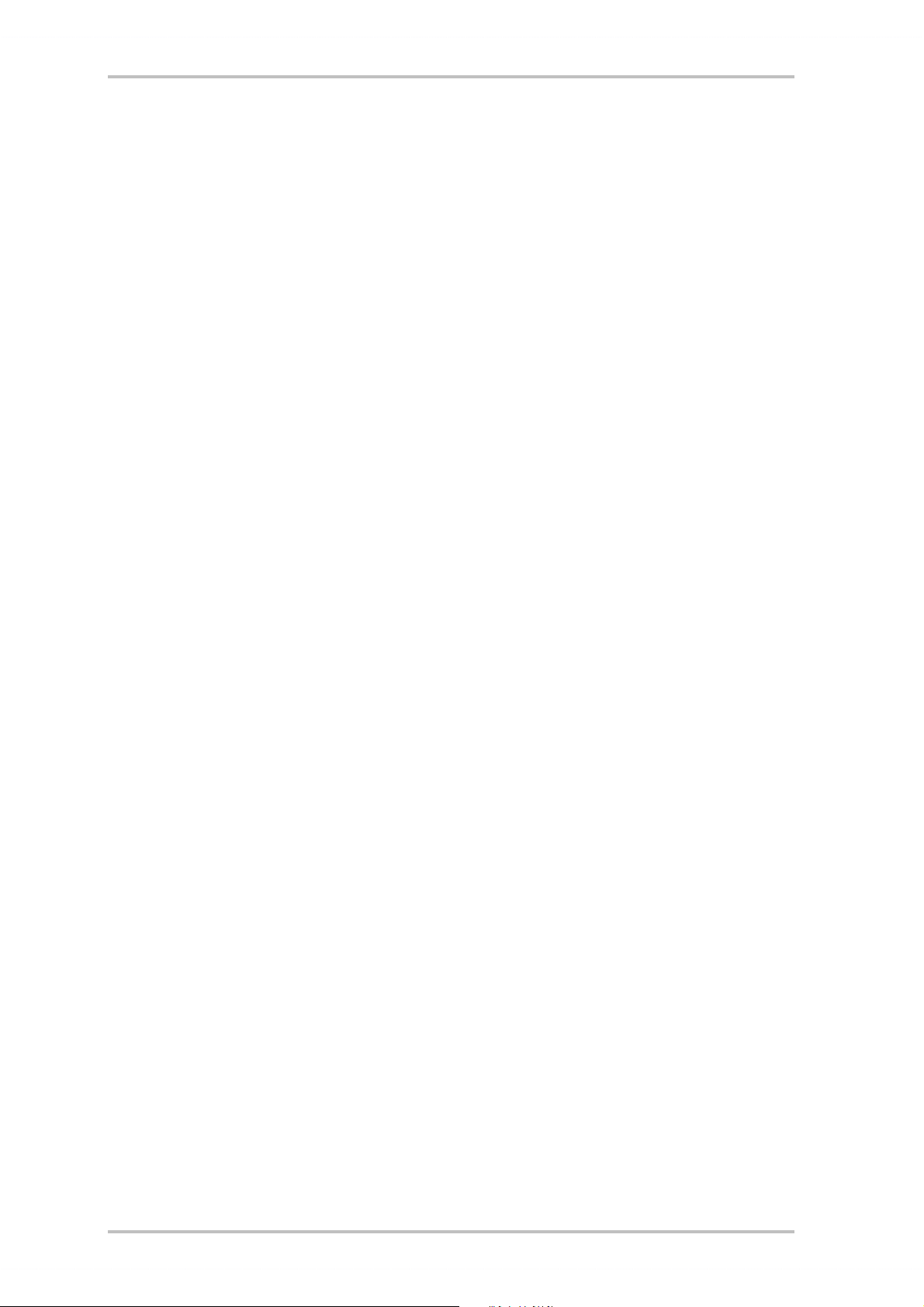
De software.
Het TerraTecTeam heeft kosten noch moeite gespaard om voor u een softwarepakket samen
te stellen waar u uw vingers bij aflikt. Zo vindt u programma's waarmee u:
· de SoundSystem Aureon 7.1 Space kunt instellen en bedienen,
· alle belangrijke (en een paar onbelangrijke) audio-bestandsformaten kunt beluisteren,
· opgenomen en geïmporteerde audiodata kunt bewerken
· op professioneel niveau “sequenties” en andersoortige plezier kunt hebben.
· en van goed geproduceerde dvd's in gecertificeerd Dolby- c.q. DTS-kwaliteit meerkanaals
kunt genieten en nog veel meer.
Men zou ook kunnen zeggen: compleet. En het mooiste eraan: de programma's zijn krachtig
genoeg om op alle gebied professionele diensten te kunnen leveren. Geen speeltjes en
(vrijwel ...) geen tierelantijntjes. Die vindt u overigens bovendien nog op de cd bij de
SoundSystem Aureon 7.1 Space. In de directory “HOTSTUFF” – dat is traditie bij TerraTec –
hebben wij voor u, naar onze mening, de beste en nuttigste audio-share en freewareprogramma's verzameld om u ook op dit gebied van voldoende materiaal te voorzien voor
vele uren plezier en arbeid.
Maar nu hoppa: na de installatie van de software vindt u, voor zover u alle componenten voor
de installatie heeft geselecteerd, de volgende programma's die wij op deze plek in het kort
willen beschrijven. Meer diepgaande informatie vindt u in de desbetreffende hulpbestanden
bij de software. Veel plezier!
SoundSystem Aureon 7.1 Space (Nederlands) 27
Page 28

Het Aureon-ControlPanel.
De presentatie van het Aureon ControlPanel kan afhankelijk van het besturingssysteem,
ingestelde kleurintensiteit en overige instellingen enigszins van de volgenden afbeeldingen
afwijken.
Het weergavescherm.
Hier stelt u het volume van de afzonderlijke luidsprekers in. Slijtageverschijnselen door
veelvuldig gebruik zou de met “Front” aangeduide regelaar moeten oplopen. Met deze
bepaalt u het volume van de beide frontluidsprekers. Iedere luidspreker kan bovendien met
een klik op de MUTE-toets gedempt worden.
De positie in het stereobeeld stuurt u via de panoramaregelaars die zich onder de volumeregelaars
bevinden.
Het bronnenscherm.
Hier stelt u het volume van de afzonderlijke signaalbronnen in.
28 SoundSystem Aureon 7.1 Space (Nederlands)
Page 29
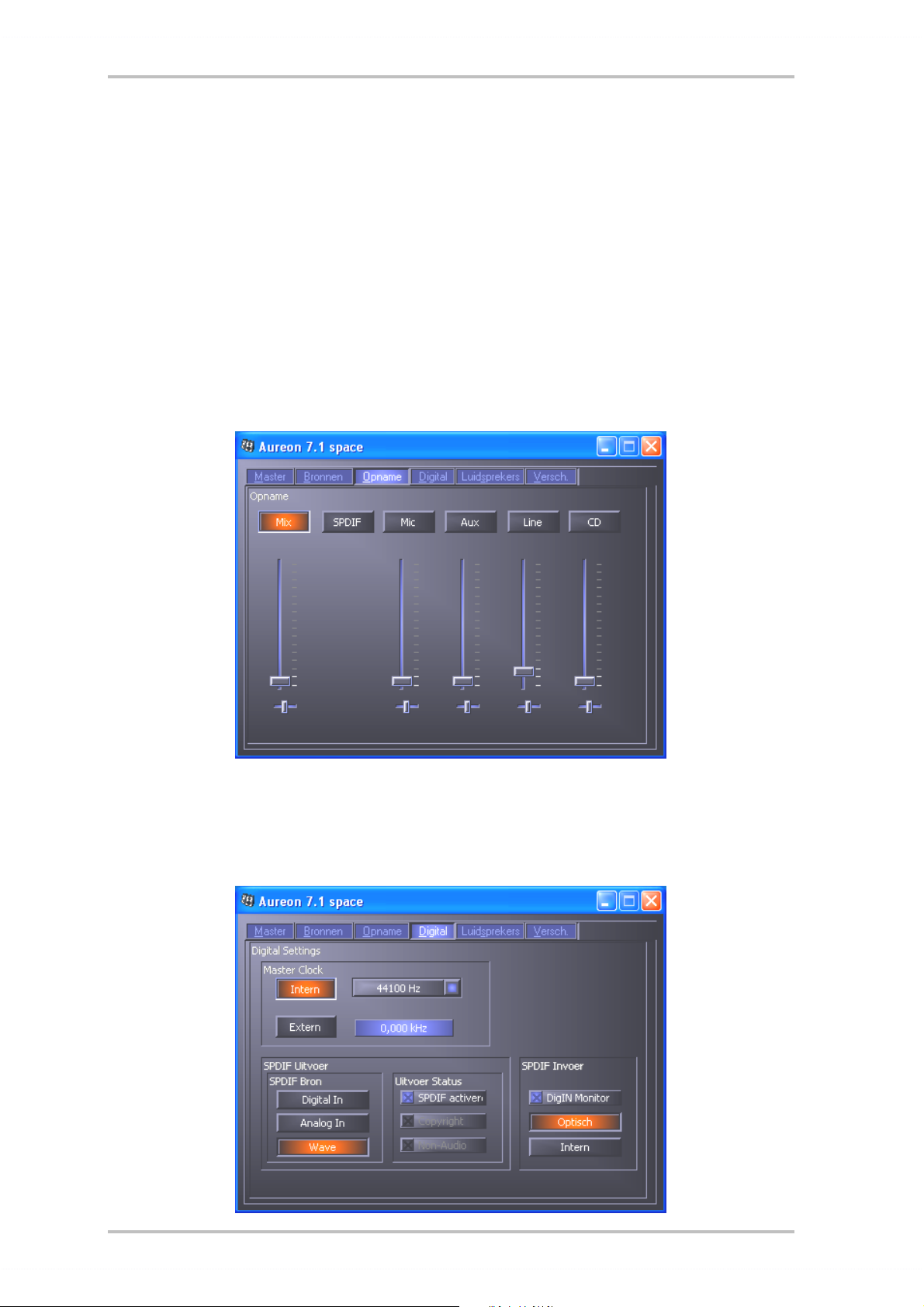
Iedere signaalbron kan bovendien met een klik op de MUTE-toets gedempt worden.
Gedempte weergavebronnen worden desondanks opgenomen. Of een bron wordt opgenomen
of niet wordt uitsluitend bepaald door de instelling in het “Opname”-venster. De positie in het
stereobeeld stuurt u via de panoramaregelaars die zich onder de volumeregelaars bevinden.
Het opnamescherm.
In het opnamevenster bepaalt u welke signaalbronnen via het Aureon 7.1 Space Recordstuurprogramma door een applicatie moet worden vastgelegd. De bron “Mix” maakt de
gelijktijdige opname mogelijk van alle analoge bronnen in een enkele, zoals de naam al zegt,
Stereo-Mix. Heeft u in het “Digital-venster” als bron voor de digitale uitgang “Analoge ingang”
geselecteerd, dan wordt de in het “Opname-venster” geselecteerde analoge bron
weergegeven.
Het Digital-venster.
In het Digital-venster legt u de instellingen voor de digitale In- en uitgang vast.
SoundSystem Aureon 7.1 Space (Nederlands) 29
Page 30

De Master Clock.
Op deze plek gaat het om de zogenaamde samplerate waarmee u uw SoundSystem Aureon
7.1 Space bedient. Dit is, al naar gelang de toepassing, een zeer belangrijk punt, want de
kaart kan (en moet indien nodig) door een extern signaal (bijv. een MiniDisk-recorder) geklokt
worden of zij kan zelf (intern) een kloksnelheid bepalen en deze via de de digitale interface
ook aan andere apparaten doorgeven, als deze moeten worden vastgelegd.
Wordt er een correct S/PDIF-signaal naar de digitale ingang aangevoerd, dan wordt de
samplerate ervan in het Aureon-ControlPanel weergegeven en de SoundSystem kan en zou op
de externe samplerate (External) moeten worden omgezet. Vergeet u deze stap, dan zijn er
eventueel hoorbare fouten (drop-outs, geknetter) bij de audio-opname (en reeds bij het
beluisteren) het gevolg.
En ook in het omgekeerde geval (een extern apparaat moet synchroon met de Aureon lopen)
dient u uiteraard op de correcte instellingen van uw extra periferie te letten. Het AureonControlPanel moet dan (zoals ook tijdens het gebruik zonder extern aangesloten digitale
apparaten) op “Intern” worden ingesteld. Dienen de apparaten permanent in beide richtingen
met elkaar verbonden te worden, dan moet er een synchronisator worden geplaatst.
De digitale interfaces van de Aureon 7.1 Space brengen alle bit-resoluties tussen 8 en 24 bit
alsmede alle sample-rates tussen 8 en 96kHz over. Onder Windows XP met ServicePack 1 is
zelfs 192kHz mogelijk. Gelieve er nota van te nemen dat niet alle apparaten
samplefrequenties van meer dan 48kHz kunnen verwerken. Wilt u een met 96kHz opgenomen
signaal op een MiniDisk-recorder overzetten, dan moeten het bestand (de bestanden) zo
nodig eerst naar 44.1kHz of 48kHz omgerekend worden. Voor dit doel kunt u de meegeleverde
WaveLab 2.0 lite gebruiken.
SPDIF-uitgang.
Het Aureon-ControlPanel biedt de mogelijkheid verschillende bronnen voor de digitale audiooutput te kiezen. In het veld “S/PDIF bron” vindt u daarvoor de volgenden “Source”instellingen:
· Digitale ingang sluist een inputsignaal op de digitale ingang rechtstreeks en zonder
verlies door naar de digitale uitgang.
· Analoge ingang geeft het signaal van de in het “Opnamevenster” geselecteerde analoge
bron weer.
· Wave weergave levert het signaal van een audiosoftware pakket rechtstreeks aan bij de
digitale uitgang. Deze instelling dient te worden geselecteerd om de audiodata of rawdata zoals een AC-3 of DTS-stream te kunnen overbrengen. Het audiosignaal is “Bit-True”.
Bij alle drie instellingen kunnen bovendien de volgende parameters worden geselecteerd:
· Copyright voegt aan het signaal een kopieerbeschermingsignaal toe c.q. filtert dit (bij
deactiveren) eruit. Daarbij wordt het zogenaamde “Copy-Protection-Bit” ingezet die (op
consumentenapparatuur) geen digitale kopie van het signaal meer toestaat.
30 SoundSystem Aureon 7.1 Space (Nederlands)
Page 31

· Non-Audio zet een desbetreffende Flag in de datastroom en geeft daarmee de ontvanger
een signaal dat het raw-date betreft. Activeer de Non-Audio-modus als u AC3-of DTSstreams van een software-dvd-speler - zoals de meegeleverde Cyberlink PowerDVD - aan
een externe audiocomponent voor verdere verwerking wilt overbrengen.
SPDIF-ingang.
· DigIN Monitor sluist het inputsignaal aan de digitale ingang door aan de frontluidsprekers
om het te kunnen afluisteren/meeluisteren.
· Opt. ingang selecteert de externe optische digitale ingang als digitale inputbron.
· Dig. cd-ingang selecteert de interne digitale cd-ingang als digitale inputbron.
AC3 en DTS.
Bovendien is het mogelijk, de interfaces ook onafhankelijk van de S/PDIF-standaard te gebruiken. De meegeleverde Cyberlink PowerDVD ondersteunt de output van AC-3 c.q. DTS-streams
via de digitale uitgang. Daarbij dient het volgende in de gaten te worden gehouden:
· Tabblad “Digital”:
”SPDIF actief” moet worden geactiveerd en als bron voor de digitale uitgang moet “Wave
weerg.” worden geselecteerd. Afhankelijk van de gebruikte audiocomponent die het AC-3
of DTS-signaal verder bewerkt, moet de “Non-Audio” flag worden geactiveerd.
· Onder Windows98SE moet bovendien Sensaura gedeactiveerd zijn. Is Sensaura actief dan
moet het in het “Luidsprekervenster” worden gedeactiveerd. Het in- en uitschakelen van
de Sensaura-ondesteuning vereist een herstart van het systeem hetgeen door een
mededeling onder de knop nog eens extra wordt medegedeeld.
SoundSystem Aureon 7.1 Space (Nederlands) 31
Page 32

Het luidsprekervenster.
Onder “Luidspreker” configureert u de 3D-faciliteiten van de Aureon 7.1 Space.
Belangrijk!
De “7.1 Mode” is enkel onder Windows XP en bij uitgeschakelde Sensaura-ondersteuning
mogelijk. Mocht u Windows XP gebruiken en de optie “7.1 Mode” verschijnt niet bij de opties,
deactiveer “Sensaura” dan.
Het doorsluizen van een AC3- of DTS-stream onder Windows 98SE is uitsluitend bij
uitgeschakelde Sensaura-ondersteuning mogelijk. Het in- en uitschakelen van de Sensauraondesteuning vereist een herstart van het systeem hetgeen door een mededeling onder de
knop nog eens extra wordt medegedeeld..
Vooral de juiste luidsprekerconfiguratie is belangrijk. Alleen zo wordt gegarandeerd dat te de
te gebruiken 3D-Algorithmus optimale prestaties levert. De geselecteerde
luidsprekerconfiguratie kan meteen worden getest. Klik u op een luidspreker in het rechter
venster dan wordt op dit kanaal een voortdurende testtoon uitgestuurd en het desbetreffende
luidsprekersymbool verandert van kleur. Door opnieuw te klikken wordt de testtoon weer
gedeactiveerd.
Front-uitgang(1/2) Onafhankelijk van de geselecteerde luidsprekerconfiguratie kan de frontuitgang als Line- of hoofdtelefoonuitgang worden gebruikt. Het ControlPanel en elektronica
van allerbeste kwaliteit bespaart u het lastige omschakelen van de jumpers op de kaart J.
3D-geluidondersteuning Hier activeert/deactiveert u Sensaura 3D-Audio. Het in- en
uitschakelen van de Sensaura-ondesteunining vereist een herstart van het systeem hetgeen
door een mededeling onder de knop nog eens extra wordt medegedeeld.
32 SoundSystem Aureon 7.1 Space (Nederlands)
Page 33

Het allerlei-venster.
Onder “Allerl.” (Allerlei) hebben wij functies ondergebracht die niet direct iets met de Aureon
7.1 Space te maken hebben, maar veel meer het gedrag van het ControlPanel ansich
beïnvloeden. Daartoe behoren het laden en opslaan van zgn. Mixer-Settings, de weergave
van het icoon in de taakbalk, de mogelijkheid van individuele kleurstelling en de selectie van
de voertaal.
Laden en opslaan.
Via Laden en Opslaan kunt u eenvoudig eenmaal gecreëerde instellingen bewaren en
desgewenst opnieuw creëren. Zo kunt u bijvoorbeeld speciale instellingen voor de digitale inen uitgangen gebruiksspecifiek opslaan en vervolgens indien nodig bij de toepassing
desgewenst laden.
SoundSystem Aureon 7.1 Space (Nederlands) 33
Page 34

WaveLab Lite 2.0
Steinbergs in veel opzichten uitstekende Sample-Editor WaveLab is bijzonder geschikt voor
het opnemen en bewerken van grote audiobestanden. Ook opnames in het 24 Bit / 96kHzformat, onder Windows XP met ServicePack1 zelfs 192kHz, leveren de software geen
moeilijkheden op.
Nauwkeurige zoomfuncties en talrijke tools voor de snelle bewerking completeren op
excellente wijze de SoundSystem softwarematig.
Aangezien WaveLab waarschijnlijk het populairste productieprogramma wordt, volgt hier een
“snelcursus” tot en met de eerste eigen opname:
· Start het programma.
· Open het “Optie”-menu kies “Instellingen” en ga over naar het instellingenvenster naar
“Soundkaart” (u kunt ook op STRG+P drukken).
· Selecteer het weergave- en opnamestuurprogramma van de Aureon 7.1 Space: “Aureon
Wave”.
· Sluit dit dialoogvenster met “OK”.
· Druk op de rode opnameknop of de toets “*” in het numerieke deel om de opname-
dialoog te openen.
· Kies een gewenste samplerate (deze moet met de kloksnelheid van de kaart
overeenstemmen, zie ControlPanel) en bitrate en start de opname.
· Er wordt zo lang naar de harde schijf weggeschreven totdat u de opname beëindigt of dat
het systeem een volle gegevensdrager meldt.
· Aansluitend kunt u het nieuwe bestand bewerken en opslaan.
MusicMatch Jukebox.
Zoals iedere beginnend programmeur zijn eerste programma met de output “Hello World /
Hallo Welt” begint, komt traditiegetrouw iedere Soundkaart met een zgn. MediaPlayer te
voorschijn. :-) De MusicMatch Jukebox is echter meer en zit derhalve bij TerraTec in het
pakket: Het programma stelt u in staat naast weergave van verschillende audiobestandsformaten ook audio-cd's ongecompliceerd en digitaal in te lezen. Het programma schrijft deze
gegevens naar wens met informatie over titels in MP3-format weg op de harde schijf en
gebruikt daarbij de “Originele” Fraunhofer-Codec voor kwalitatief de beste MP3-resultaten.
34 SoundSystem Aureon 7.1 Space (Nederlands)
Page 35

Cyberlink PowerDVD
Deze software is een andere highlight in het pakket. Samen met uw dvd-rom-station kunnen
dvd-films worden afgespeeld en het multikanaalgeluid (bijv. Dolby Digital) op de analoge
uitgangen van de Aureon 7.1 Space uitgestuurd worden. Als u Windows XP en een dvd-film
met Dolby Digital Ex heeft, is de uitsturing op alle 8 kanalen mogelijk!! pure Surround-Sound
...
Een uitvoerige beschrijving van de software vindt u in de meegeleverde Online-documentatie.
Emagic Logic Fun.
Het verheugt ons u met Emagic Logic Fun een actuele en krachtige Audio-/MIDI-sequencer in
het pakket te kunnen meeleveren. U kunt ermee opnemen en comfortabel MIDI en audiodata
editen. Bovendien biedt Logic Fun weergave van noten, diverse MIDI- en audio-editors
alsmede het opslaan van video's om ze later te bekijken.
Hier stelt u het volume van de afzonderlijke signaalbronnen in.
Een uitvoerige beschrijving van de software vindt u in de Online-documentatie.
SoundSystem Aureon 7.1 Space (Nederlands) 35
Page 36

De HOTSTUFF-map.
Op de cd-rom bij de SoundSystem Aureon 7.1 Space hebben wij nog een hele boel andere
programma's, tools en bestanden voor u samengesteld. Het is dus de moeite waard om hier
ook eens een blik op te werpen.
Veel van de hier voorgestelde programma's zijn shareware. Gelieve ook het sharewareprincipe te steunen en betaal, indien een programma bevalt, de vergoeding die de auteurs
ervoor vragen. Hartelijk dank.
36 SoundSystem Aureon 7.1 Space (Nederlands)
Page 37

De praktijk.
De digitale interfaces van de Aureon 7.1 Space.
Op de optische digitale interface van de Aureon 7.1 Space kunnen apparaten worden
aangesloten die het S/PDIF-protocol kunnen zenden en/of ontvangen. Daaronder vallen
bijvoorbeeld DAT- en MiniDiskrecorders De Interface ondersteunt de bitzuivere overdracht
van digitale signalen in alle relevante resoluties. Bovendien kan een RAW-datastream worden
verwerkt, bijv. bij AC-3 of DTS.
Aansluiting en instellingen in het ControlPanel.
Wilt u muziek vanaf de pc naar andere apparaten willen overbrengen c.q. audiodata met de
pc opnemen, dan gebruikt u daarvoor de digitale interface van de Aureon 7.1 Space . Voor de
opname en weergave staat telkens een bus voor het aansluiten van lichtgeleiders (glasvezel)
ter beschikking. Een dergelijke kabel wordt bij de Aureon 7.1 Space meergeleverd. Normaliter
zal u ook op de aan te sluiten apparaten afzonderlijke in- en outputbussen (IN en OUT)
aantreffen. Een optische OUT-bus herkent u, naast de aanduiding, eraan dat er een rood licht
uitkomt. Sluit gewoon de S/PDIF-ingang van de Aureon 7.1 Space aan op een S/PDIF-uitgang
van het gewenste apparaat en (indien nodig) omgekeerd.
Het Aureon-ControlPanel biedt de mogelijkheid in het “Digital”-venster verschillende bronnen
voor de digitale audio-output te selecteren. In het veld “SPDIF-uitgang” vindt u daarvoor de
volgende mogelijkheden:
Met een muisklik: signaalbronnen en S/PDIF-filters.
Digitale ingang sluist een inputsignaal op de digitale ingang rechtstreeks en zonder verlies
door naar de digitale uitgang.
Analoge ingang geeft het signaal van de in het “Opnamevenster” geslecteerde analoge bron
weer.
Wave weergave levert het signaal van een audio-softwarepakket rechtstreeks aan bij de
digitale uitgang. Deze instelling dient te worden geselecteerd om de audiodata of raw-data
zoals een AC-3 of DTS-stream te kunnen overbrengen. Het audiosignaal is “Bit-True”.
Bij alle drie de instellingen kunnen bovendien de volgende parameters worden gekozen:
Copyright voegt aan het signaal een kopieerbescherming toe of filtert deze (bij deactivering)
uit. Daarbij wordt het zogenaamde “Copy-Protection-Bit” ingezet die (op consumentenapparatuur) geen digitale kopie van het signaal meer toestaat.
SoundSystem Aureon 7.1 Space (Nederlands) 37
Page 38
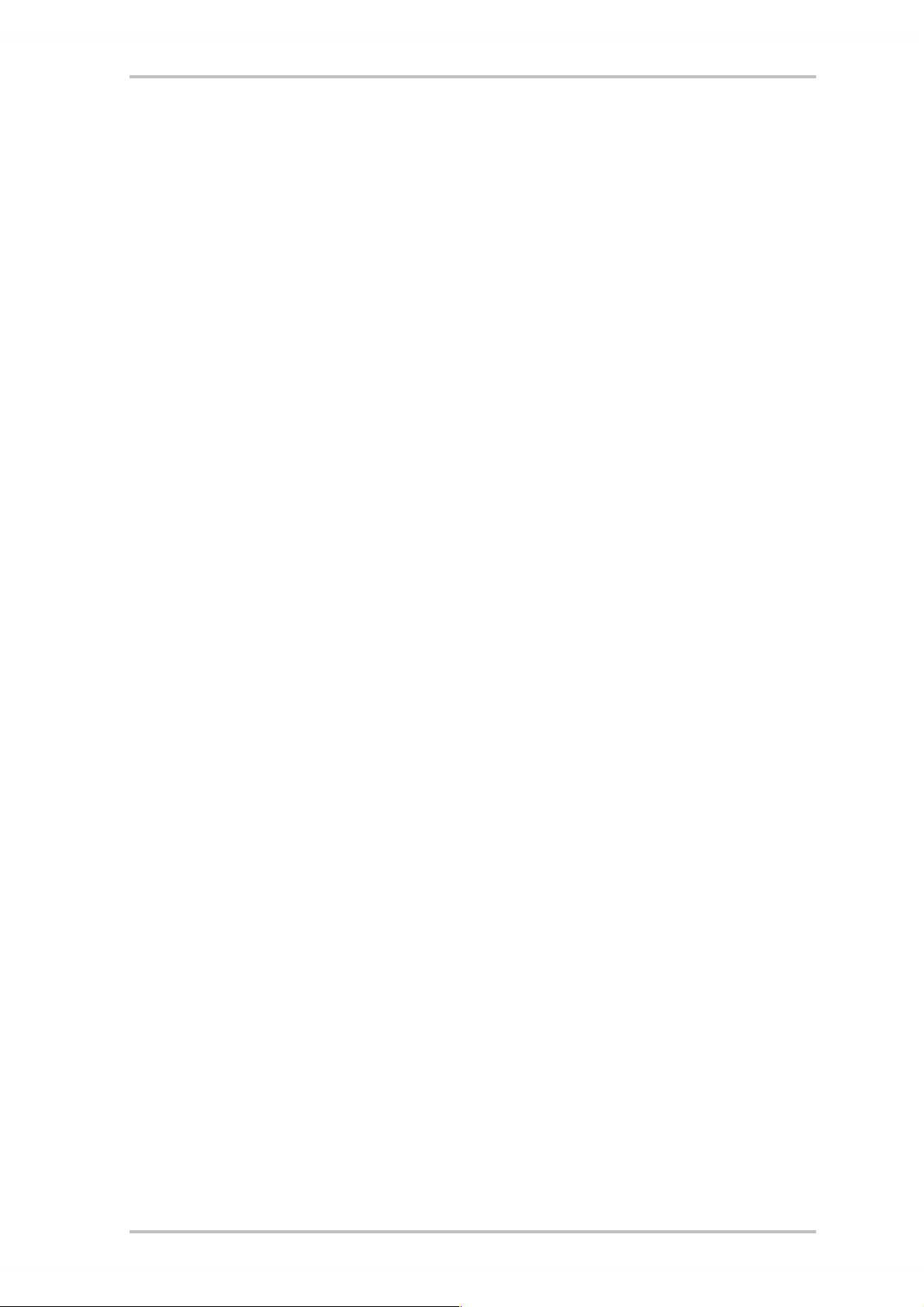
Non-Audio zet een desbetreffende Flag in de datastroom en geeft daarmee de ontvanger een
signaal dat het raw-date betreft. Activeer de Non-Audio-modus als u AC3-of DTS-streams van
een software-dvd-speler - zoals de meegeleverde Cyberlink PowerDVD - aan een externe audiocomponent voor verdere verwerking wilt overbrengen.
AC3 en DTS.
Bovendien is het mogelijk, de interfaces ook onafhankelijk van de S/PDIF-standaard te gebruiken. De meegeleverde Cyberlink PowerDVD ondersteunt de output van AC-3 c.q. DTS-streams
via de digitale uitgang. Daarbij dient het volgende in de gaten te worden gehouden:
· Tabblad “Digital”: “SPDIF actief” moet worden geactiveerd en als bron voor de digitale
uitgang moet “Wave weerg.” worden geselecteerd. Afhankelijk van de gebruikte
audiocomponent die het AC-3 of DTS-signaal verder bewerkt, moet de “Non-Audio” flag
worden geactiveerd.
· Onder Windows98SE moet bovendien Sensaura gedeactiveerd zijn. Is Sensaura actief dan
moet het in het “Luidsprekervenster” worden gedeactiveerd. Het in- en uitschakelen van
de Sensaura-ondesteunining vereist een herstart van het systeem hetgeen door een
mededeling onder de knop nog eens extra wordt medegedeeld.
38 SoundSystem Aureon 7.1 Space (Nederlands)
Page 39

Wetenswaardigheden.
Digitale kabel.
Ook bij de overdracht van audiodata via lichtgeleider kunnen kleine, normaliter niet hoorbare
fouten optreden. U dient er evenwel op te letten dat u kwalitatief hoogwaardige en niet te
lange kabels kiest: uit flexibele kunststof tot ongeveer 1,5 m, uit minder buigzame glasvezel
tot ongeveer 5m.
Klankverschillen bij digitale kabels zijn misschien op het eerste oog ondenkbaar, maar
kunnen wel degelijk voorkomen. Dit kan o.a. worden beredeneerd aan de hand van de
toepassing van algoritmen voor foutcorrectie die bij kabels van verschillende kwaliteit
uiteraard afwisselend vaak worden ingezet. Deze klankveranderingen zijn echter doorgaans
zo minimaal dat men zeer moet oppassen hier niet de geestelijke creatieve overgave met de
realiteit te verwisselen. Voor het geval dat het u interesseert: op het Internet zijn er enkele
amusante gematigd militante nieuwsgroepen m.b.t. dit onderwerp te vinden ;-) .
AES/EBU.
Apparaten met AES/EBU-interface kunnen normaliter niet via S/PDIF-interfaces worden
gebruikt - het ambitieus in elkaar knutselen van pure stekkeradapters voert hier dus tot niets.
Aangezien het protocol echter bij AES/EBU vrijwel identiek is met S/PDIF en de overdracht in
wezen alleen qua signaalsterkte verschilt, kan met een beetje soldeerwerk een passende
converter zelf worden gebouwd.
SoundSystem Aureon 7.1 Space (Nederlands) 39
Page 40

Bijlage.
FAQ – Veel gestelde vragen en antwoorden.
Een FAQ (Frequently Asked Questions) voor de eerste probleemoplossingen bevindt zich op de installatie-cd en op het Internet onder
www.terratec.de/support
.
!
40 SoundSystem Aureon 7.1 Space (Nederlands)
